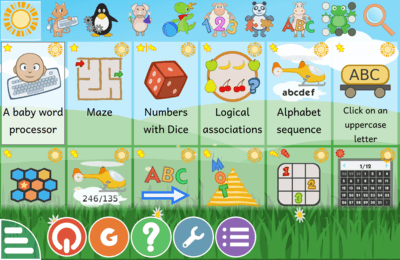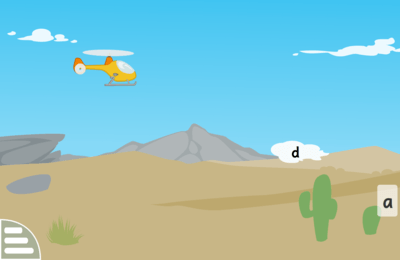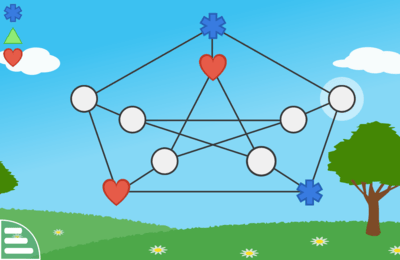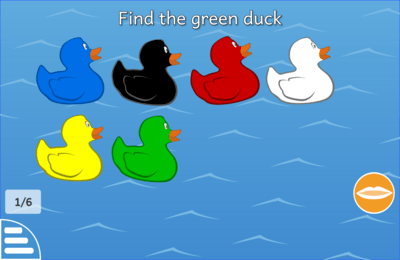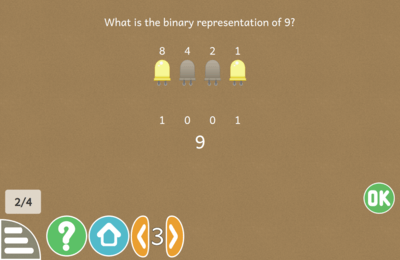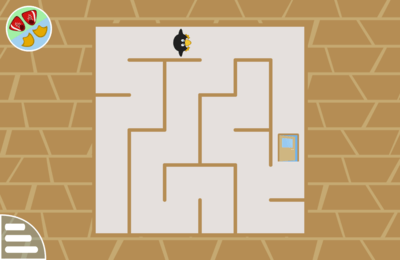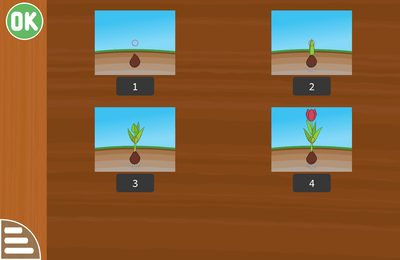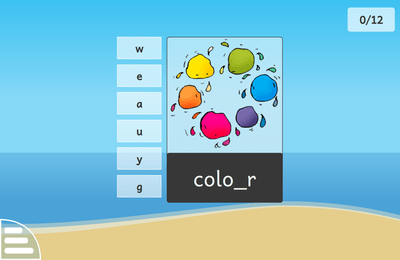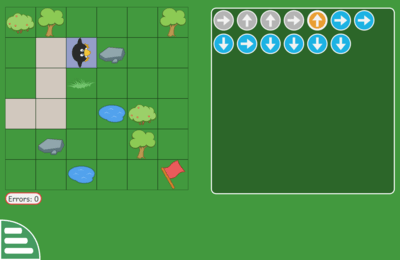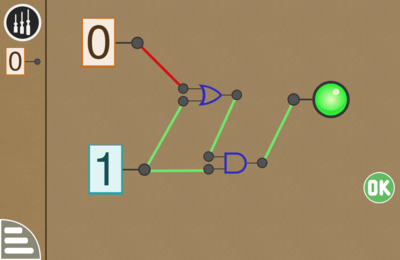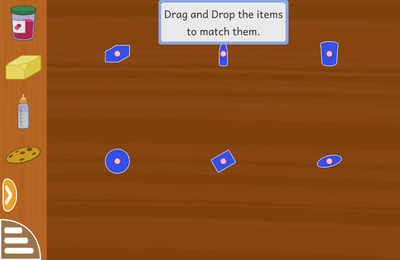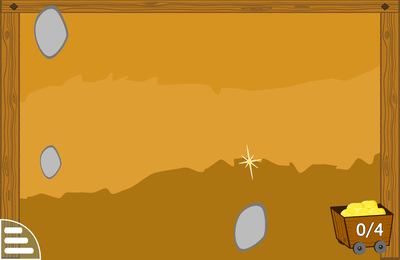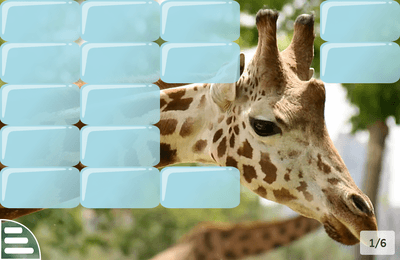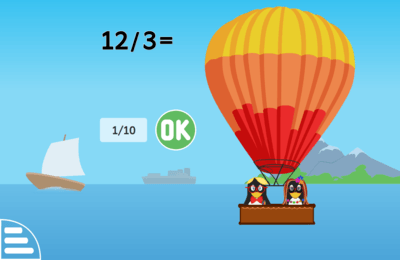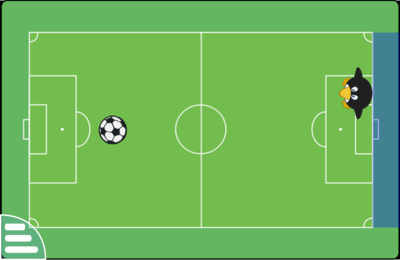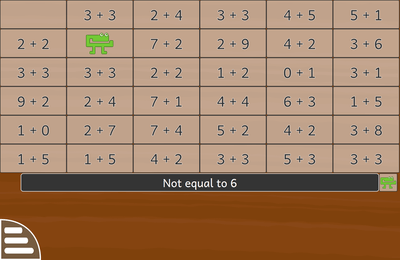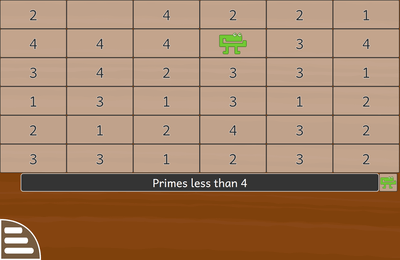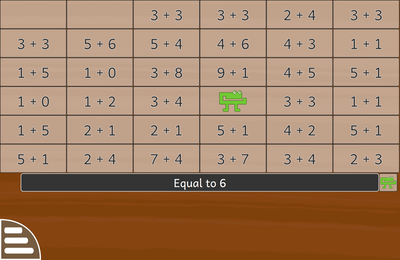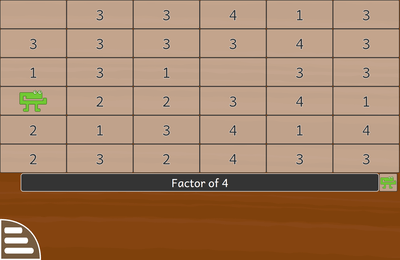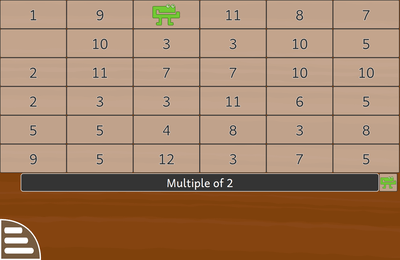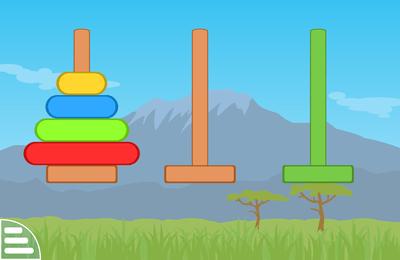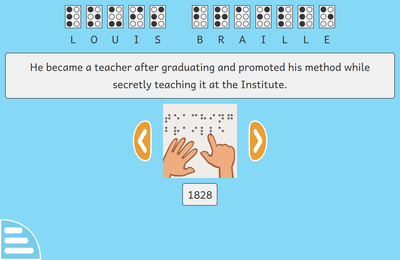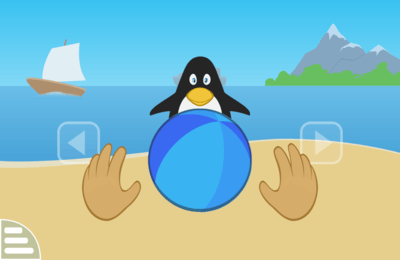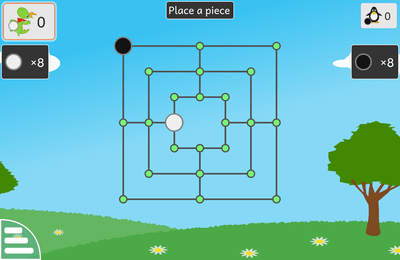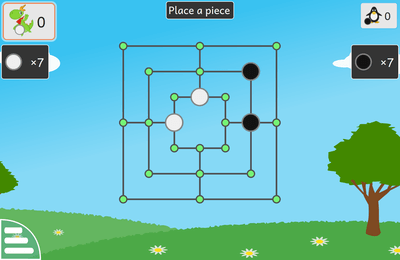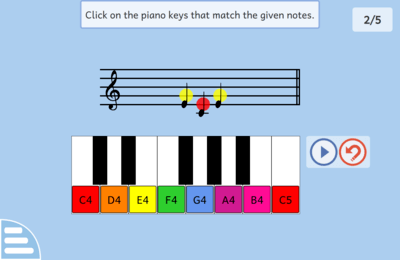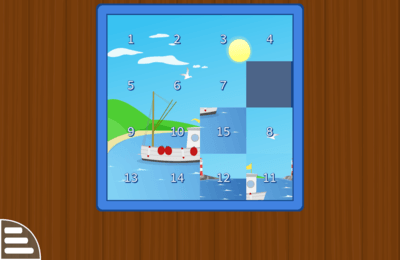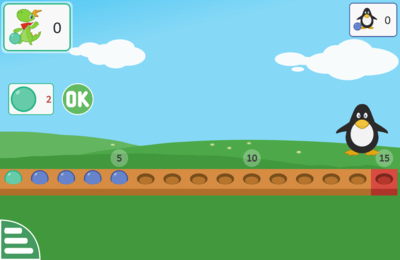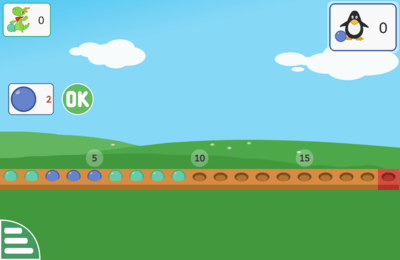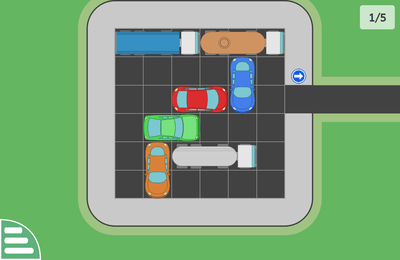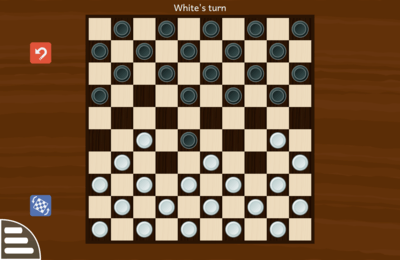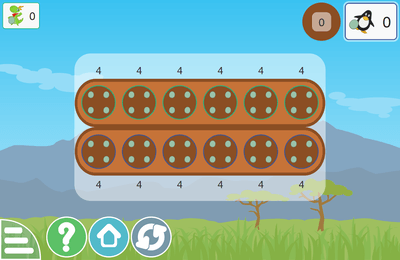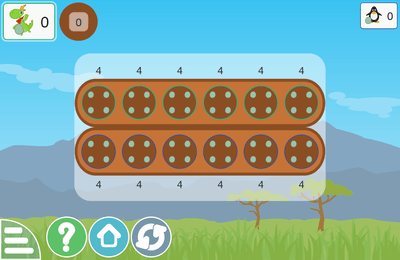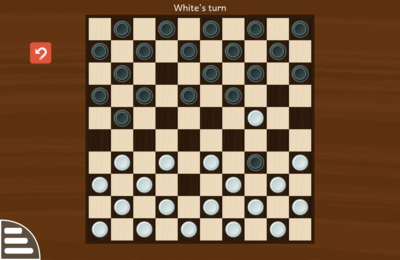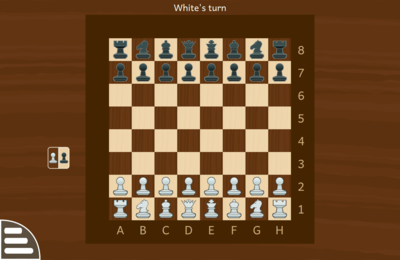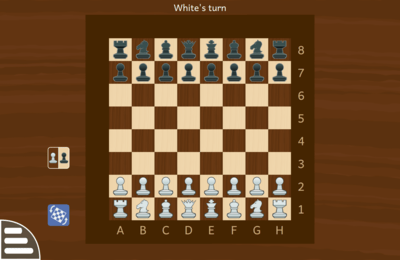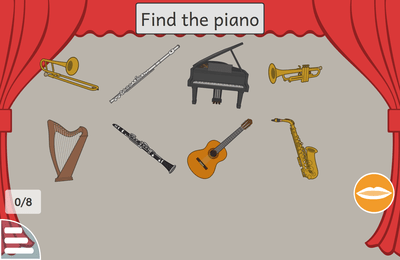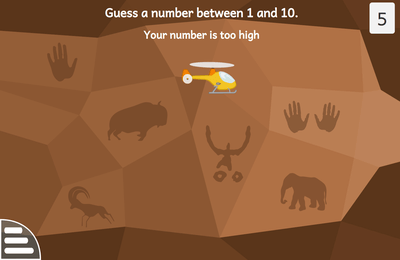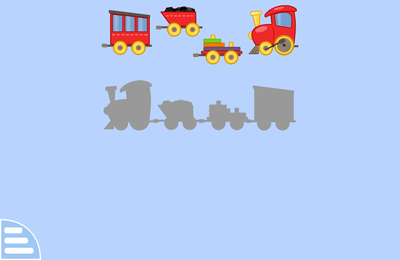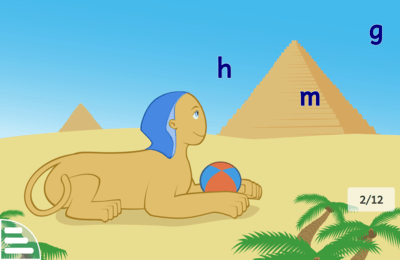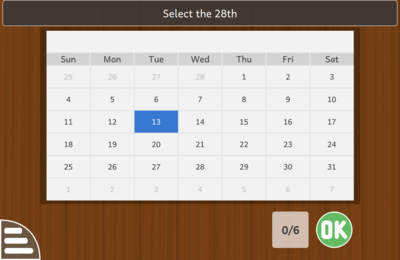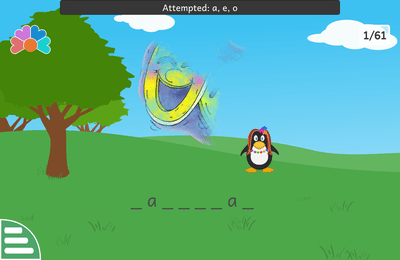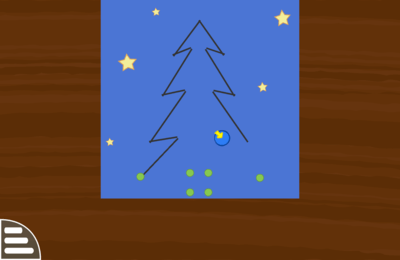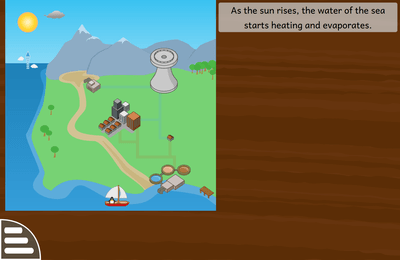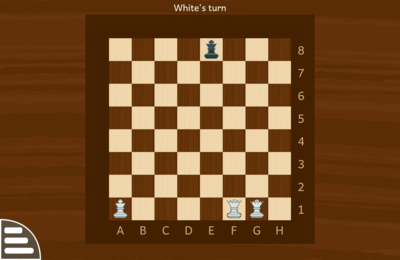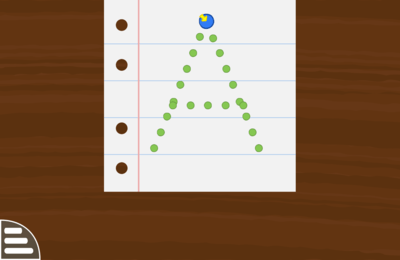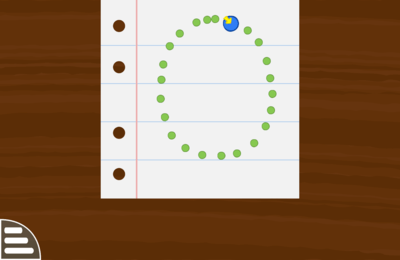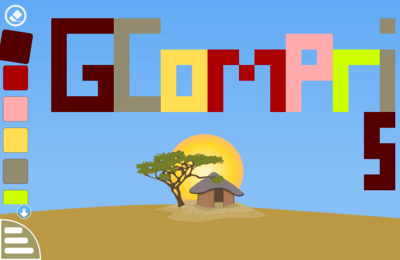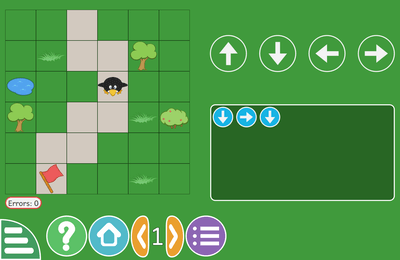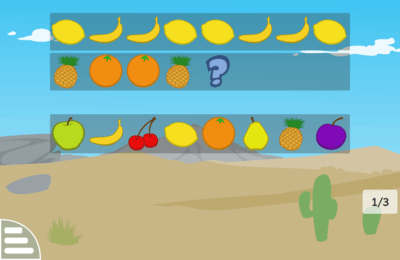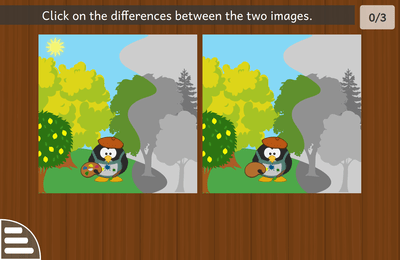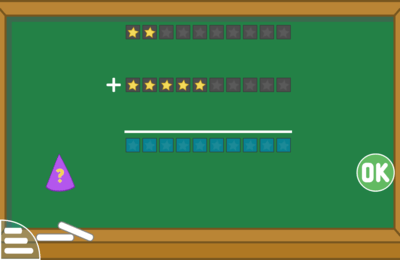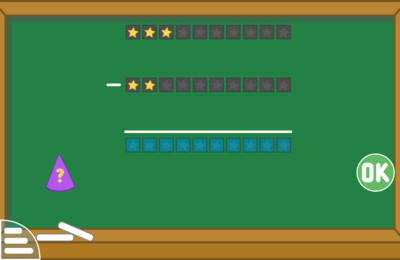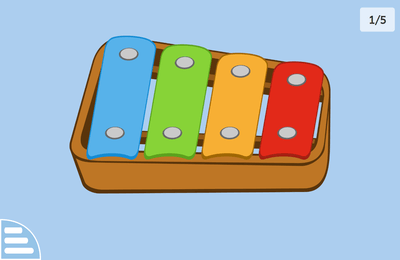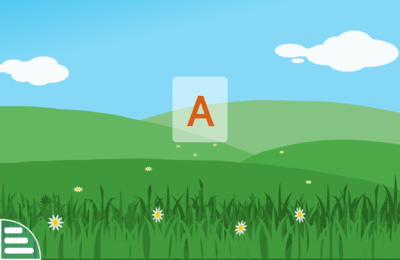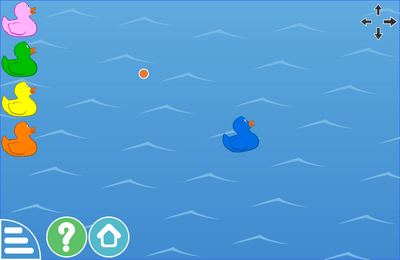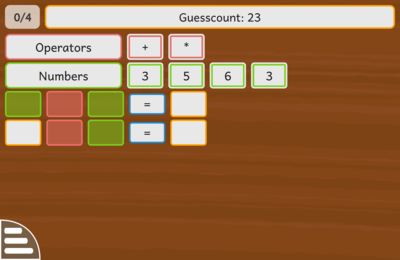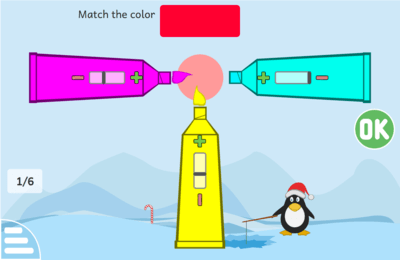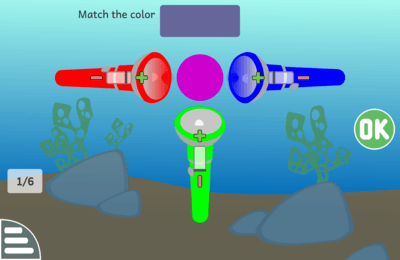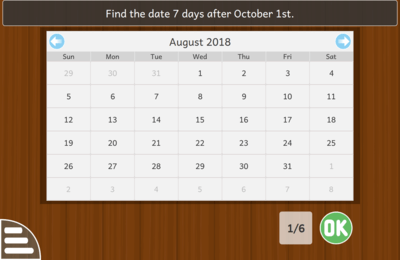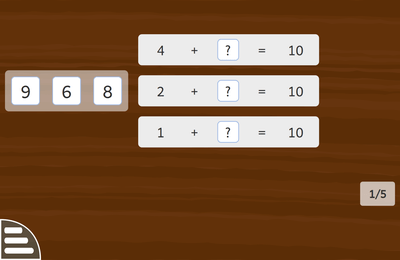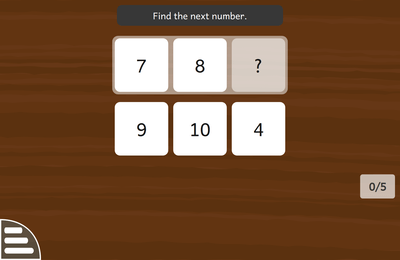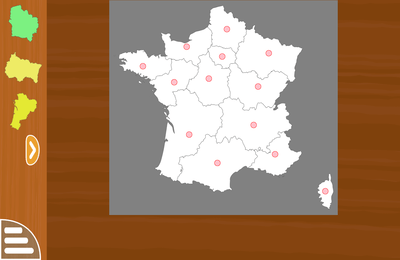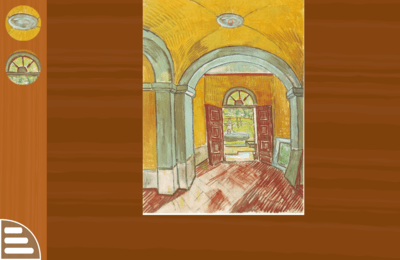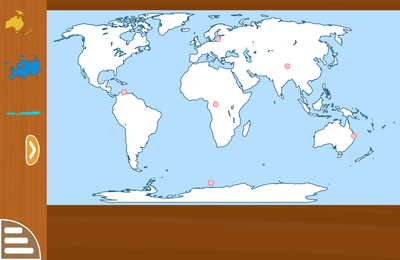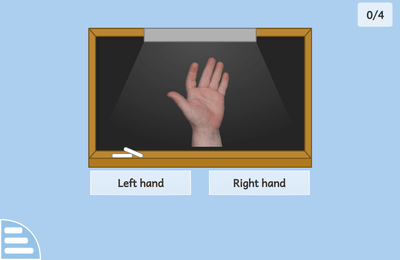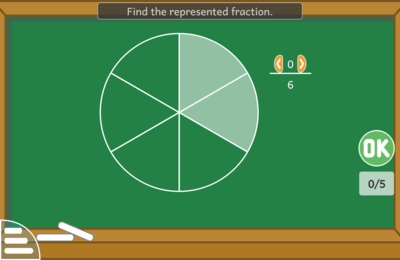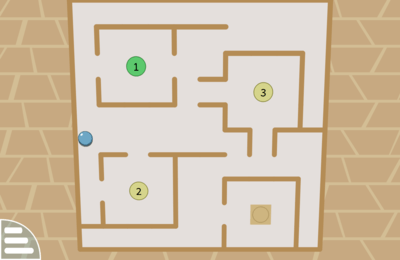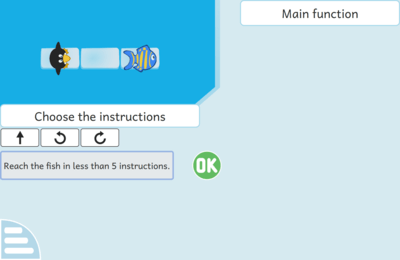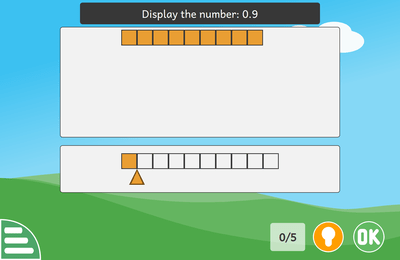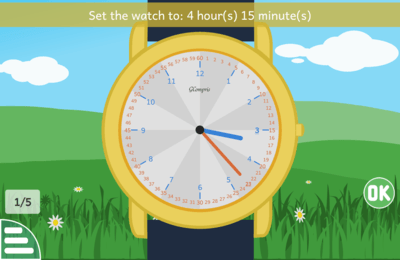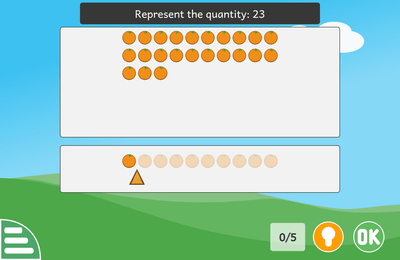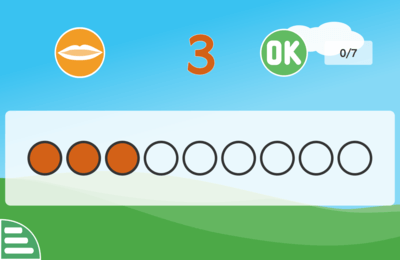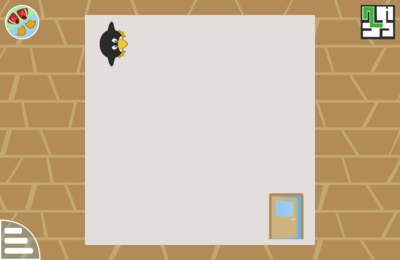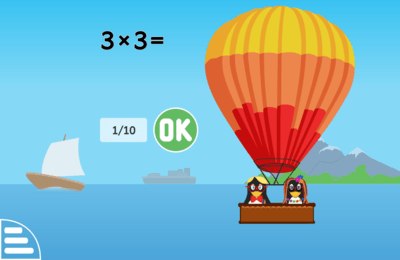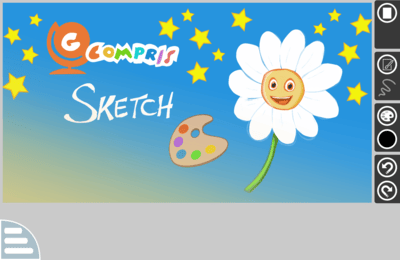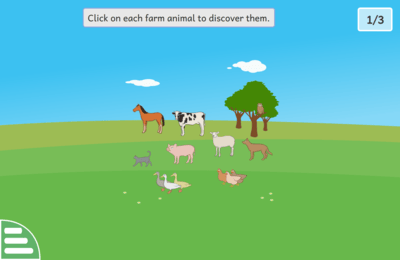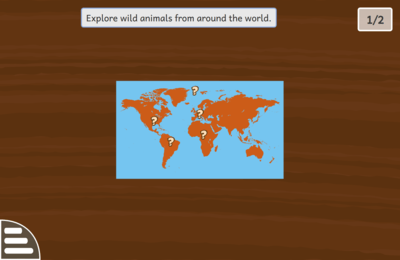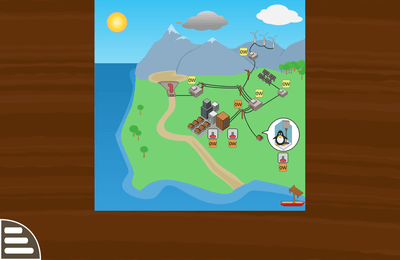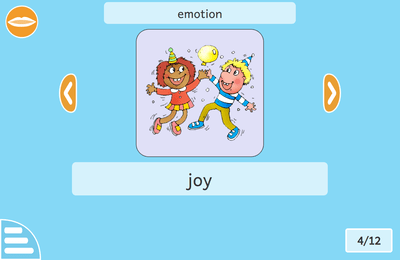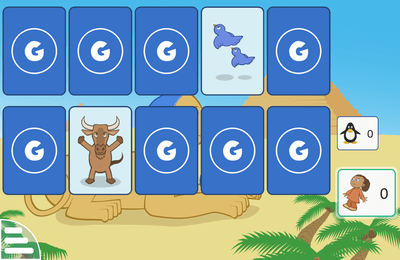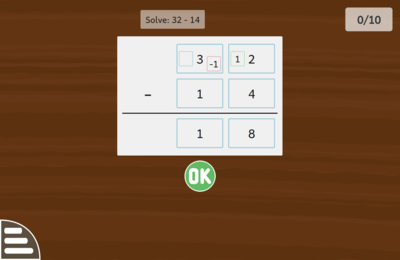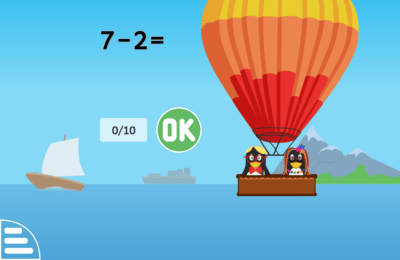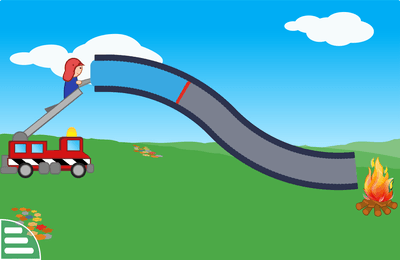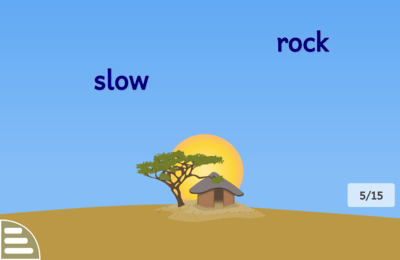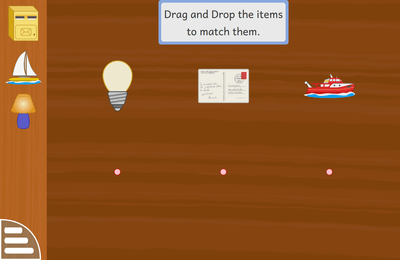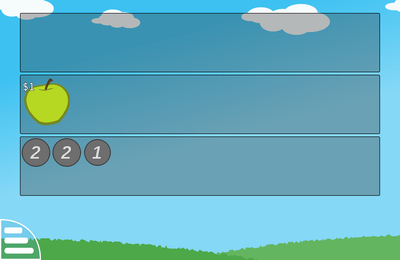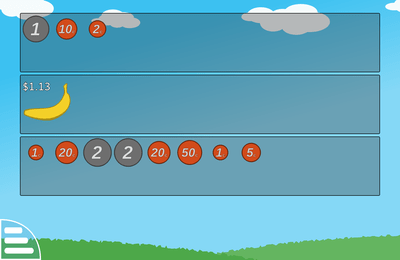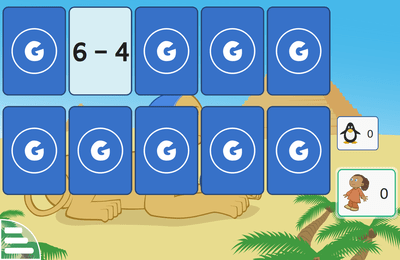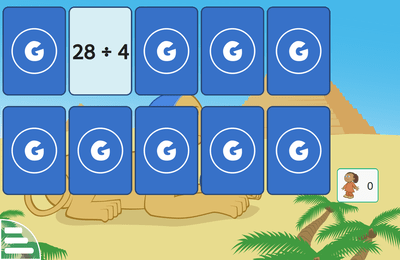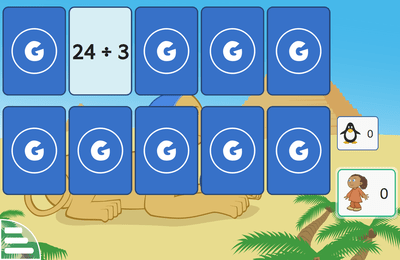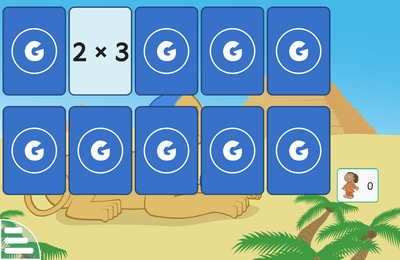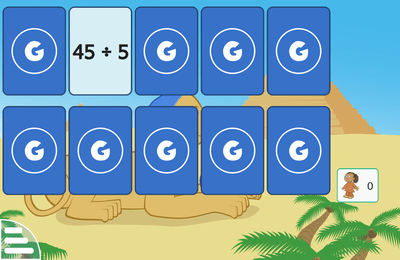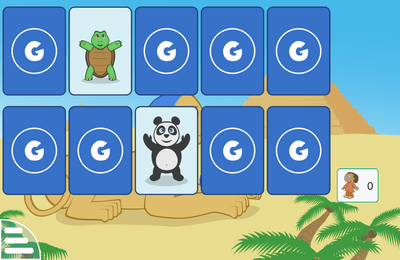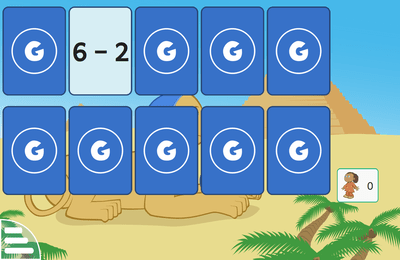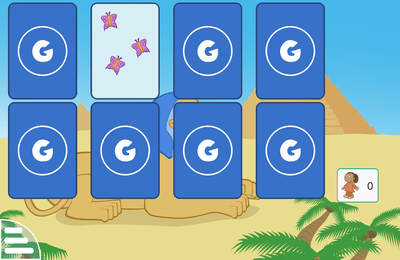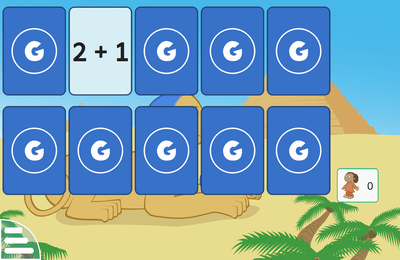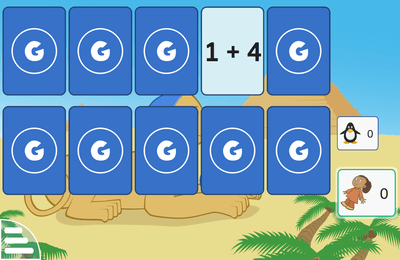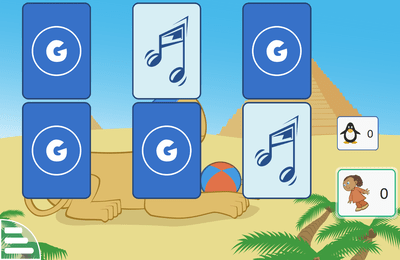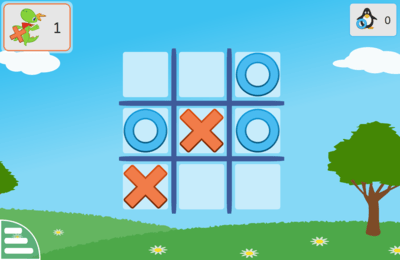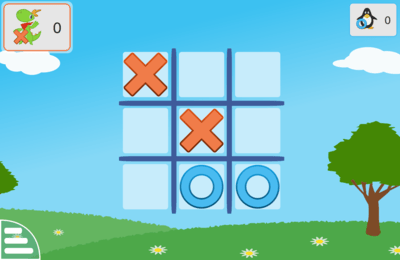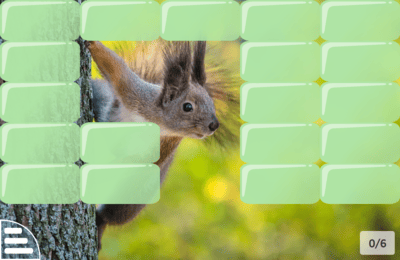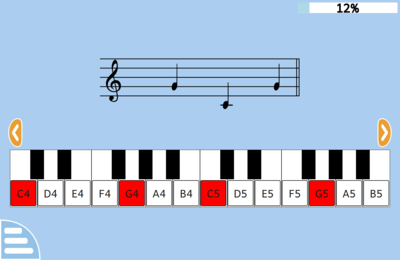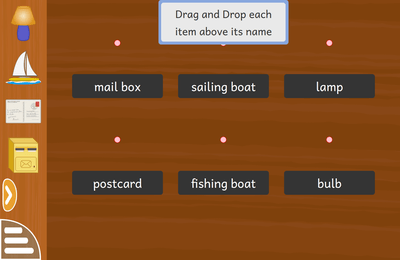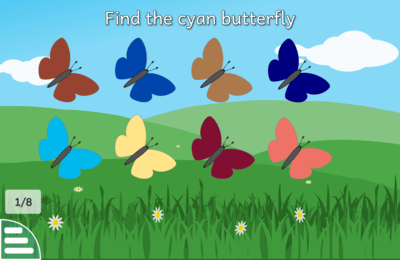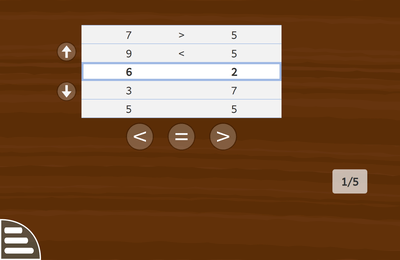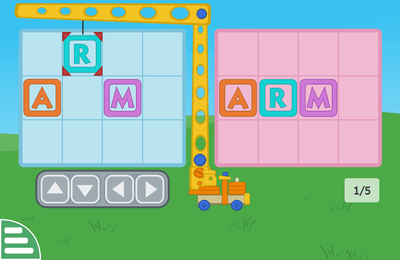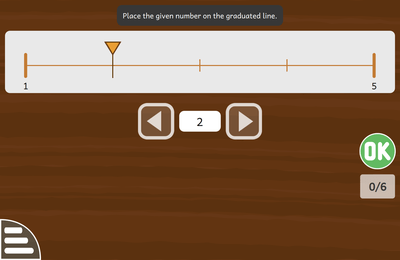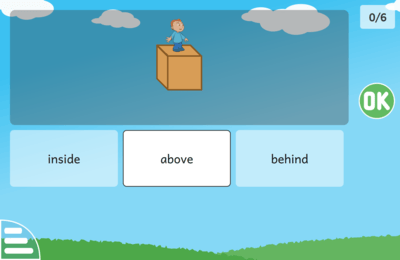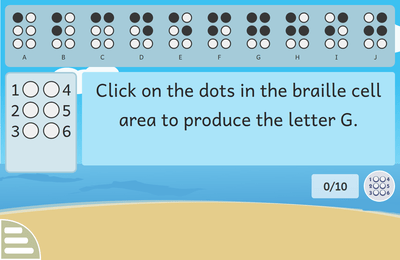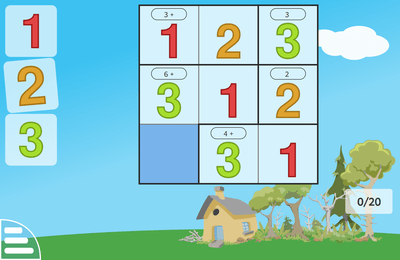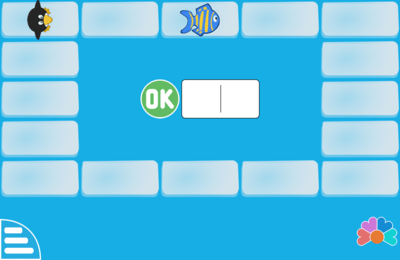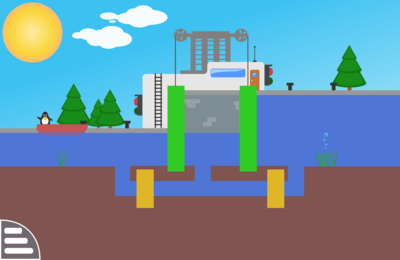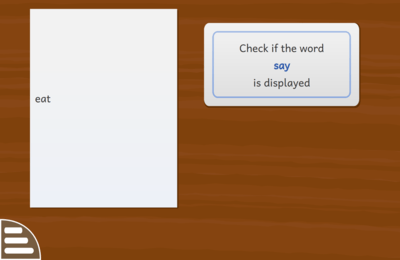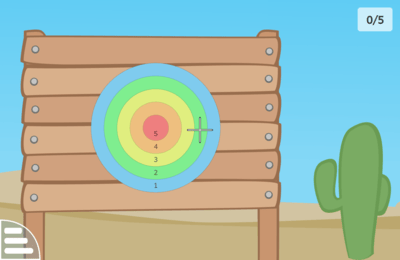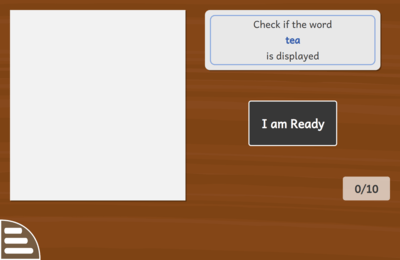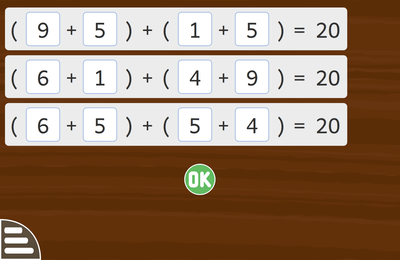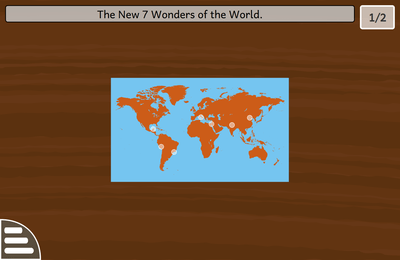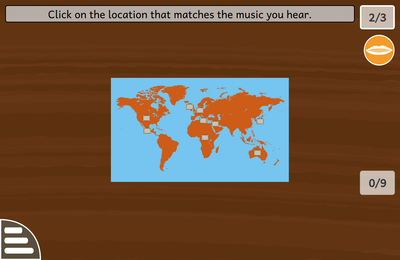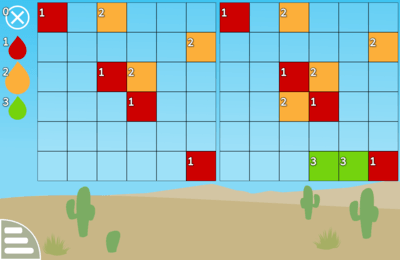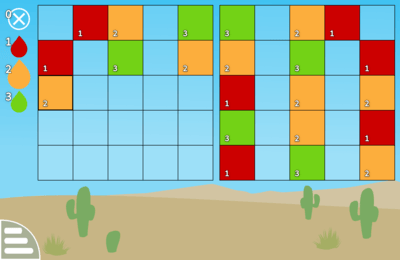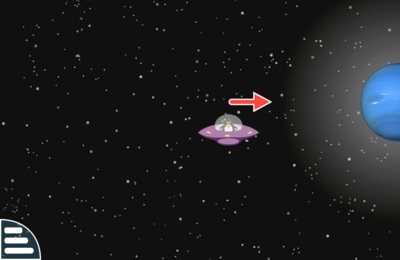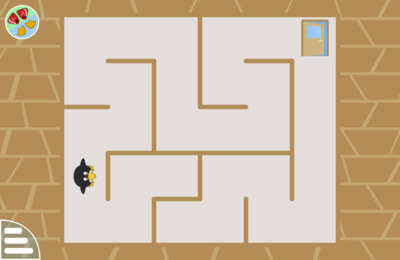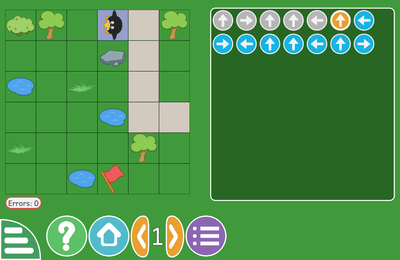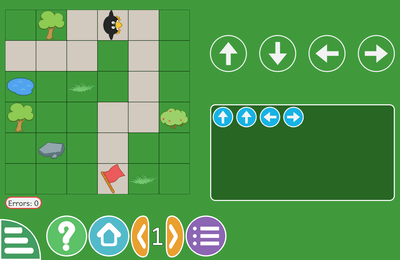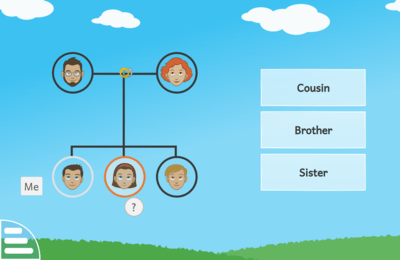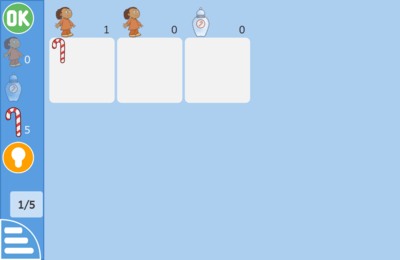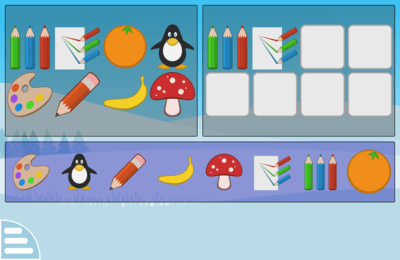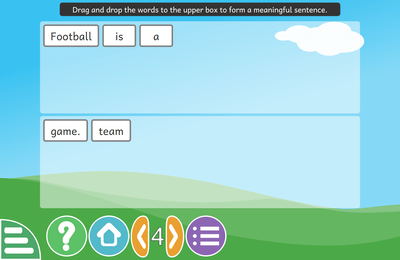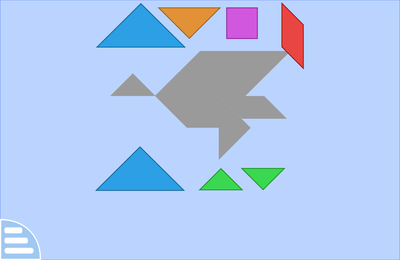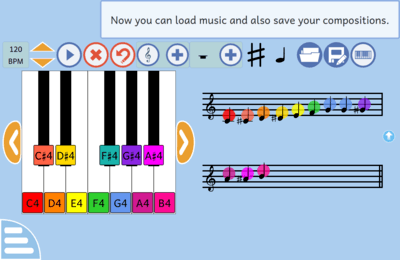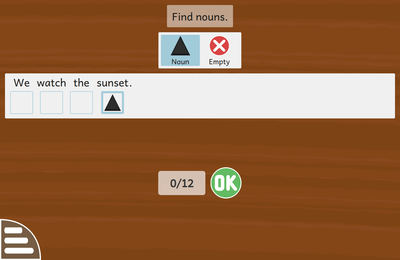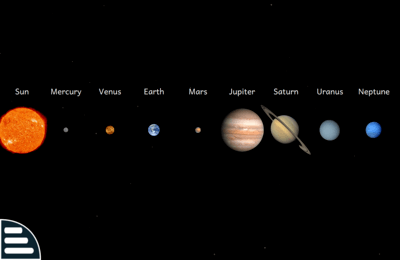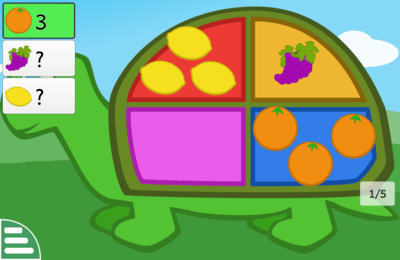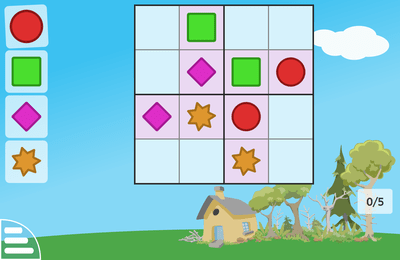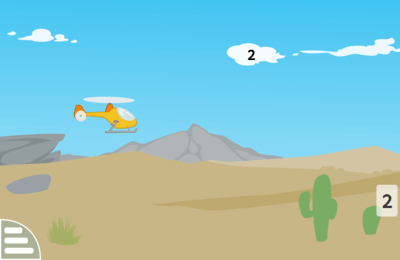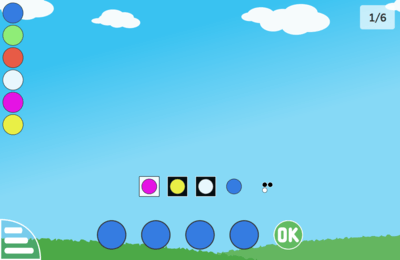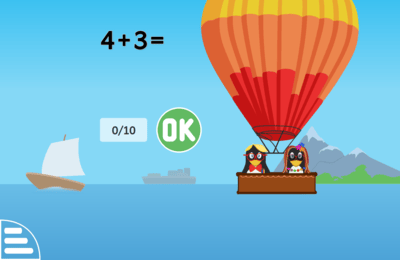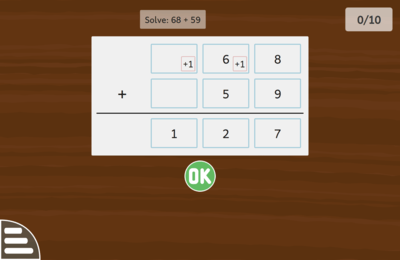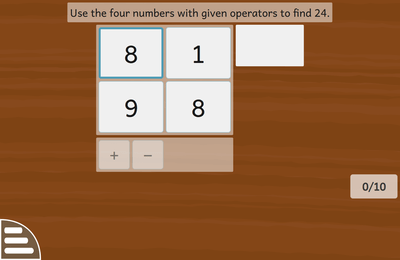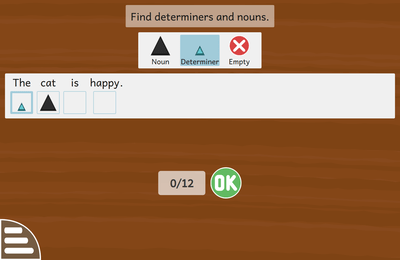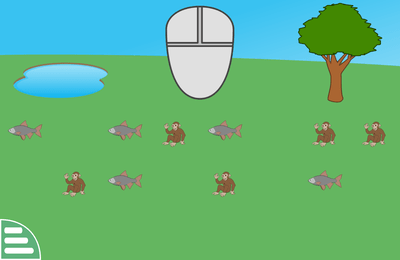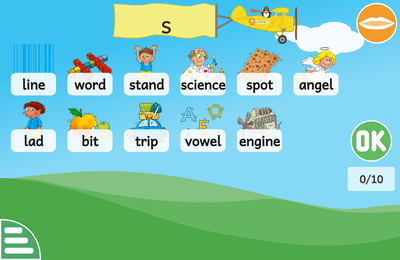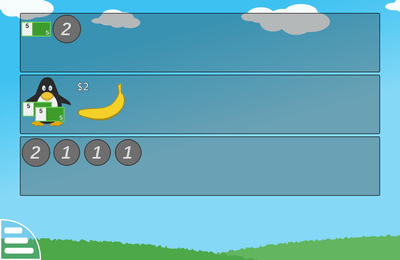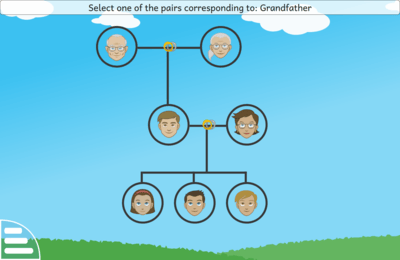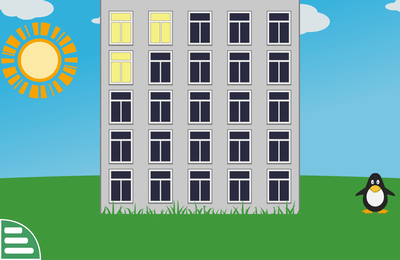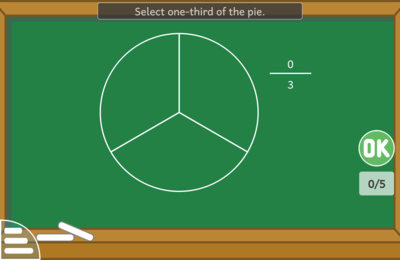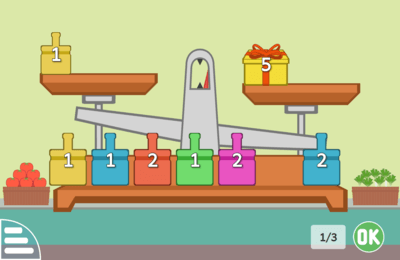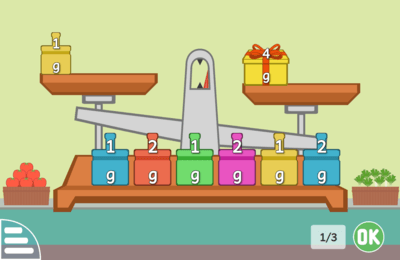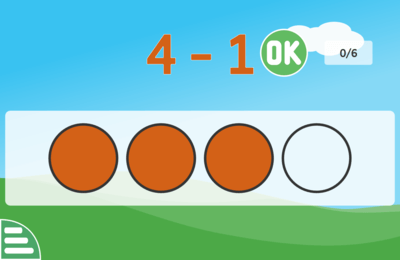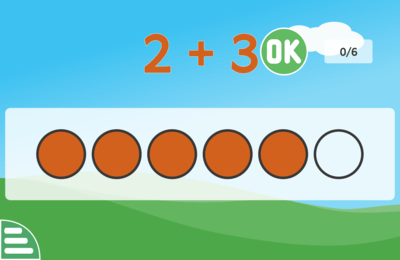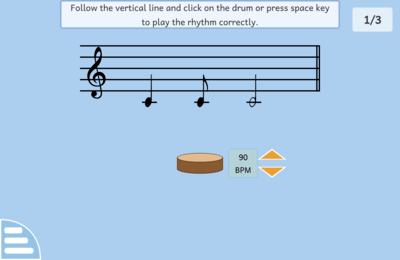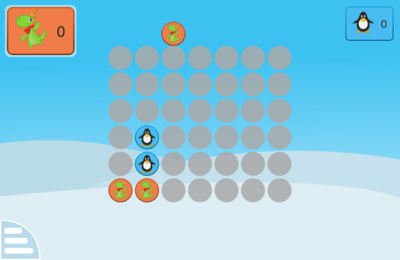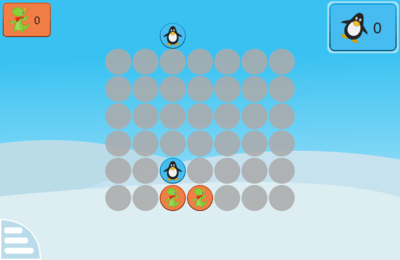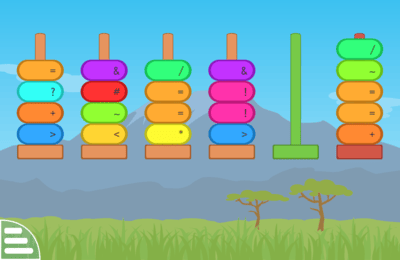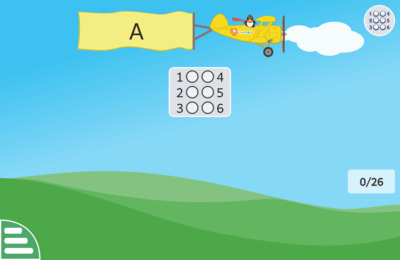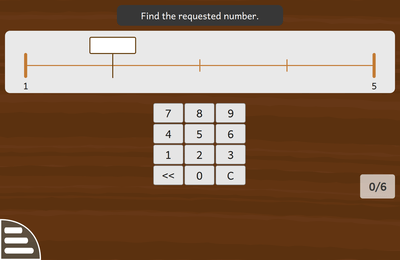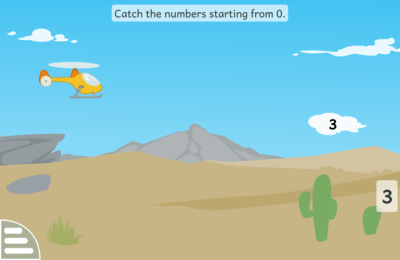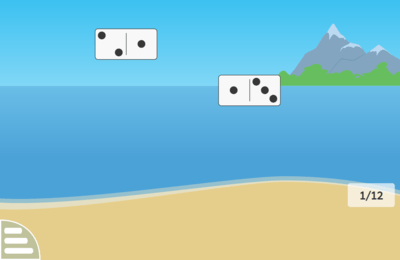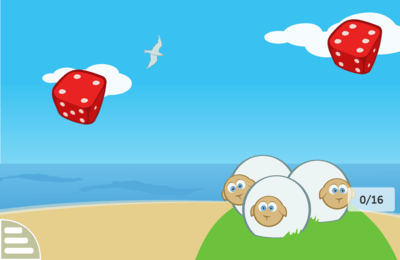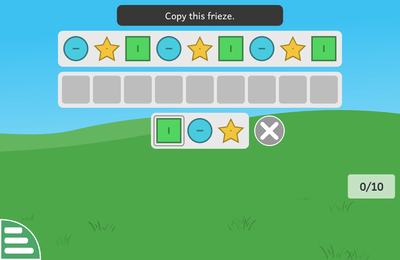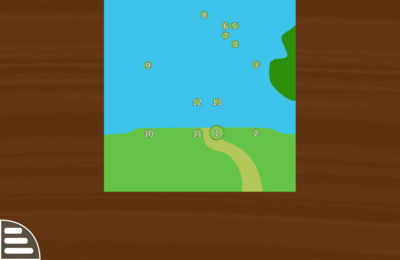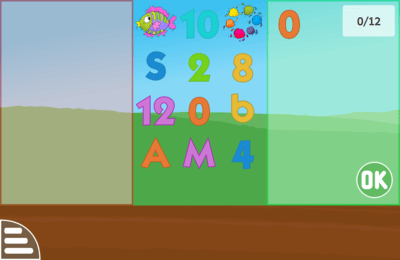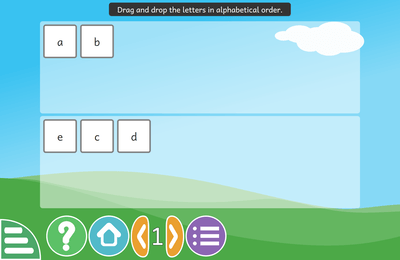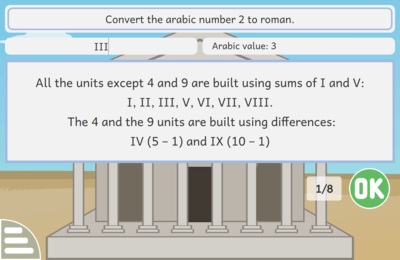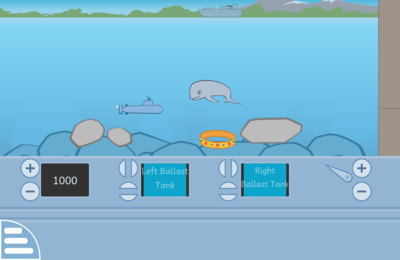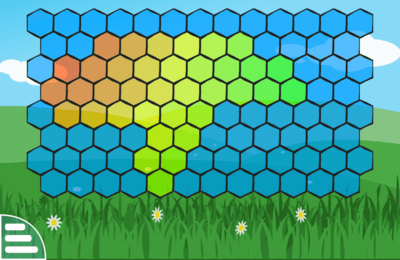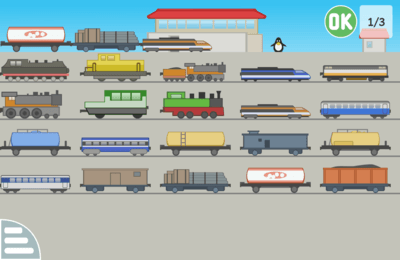Snímky obrazovky
V dolní části obrazovky je ovládací lišta GComprisu. Ber na vědomí, že můžeš lištu schovat nebo zobrazit dotknutím se její kotvy.
Následující ikony jsou zobrazeny:
(zapamatuj si, že každá ikona je zobrazena pouze pokud je k dispozici v aktuální aktivitě )
- Domů - Ukončit aktivitu, návrat do menu (Ctrl+W nebo ESC)
- Šipky - Zobrazují současnou úroveň. Kliknutím lze zvolit jinou
- Rty - Zopakovat otázku
- Otazník - Nápověda
- Obnovit - Spustí aktivitu znovu od začátku
- Nástroj - Nabídka nastavení
- Tři čáry - Nastavení aktivity
- G - O aplikaci GCompris
- Vypnout - Opustit GCompris (Ctrl+Q)
- 1,2 nebo 3 žluté hvězdy - od dvou do šesti let
- 1,2 nebo 3 červené hvězdy - od sedmi let výše
Klávesové zkratky:
- Ctrl+B: Zobrazit nebo skrýt ovládací lištu.
- Ctrl+F: Přepnout na celou obrazovku
- Ctrl+S: Skrývá menu s kategoriemi aktivit
Ovládání klávesnicí:
- Šipky: pohybovat vrtulníkem
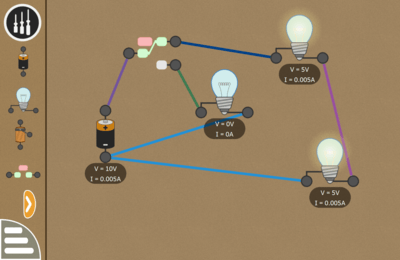
sciences experiment analog_electricity
Aiswarya Kaitheri Kandoth & Timothée Giet
Ovládání klávesnicí:
- Levá a pravá šipka: přesouvej se v mřížce
- Mezera: výběr položky
Ovládání klávesnicí:
- Šipky: pohyb
- Mezera nebo Enter: výběr odpovědi
- Tabulátor: opakování otázky
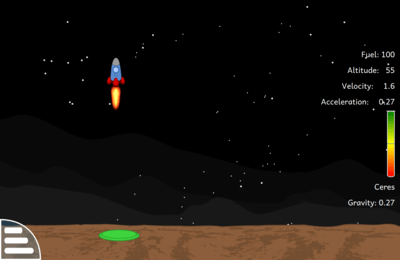
sciences experiment land_safe
Matilda Bernard (Gtk+), Holger Kaelberer (Qt Quick) & Timothée Giet
V prvních úrovních použij šipky nahoru/dolů pro ovládání trysky a šipky vpravo/vlevo pro ovládání směru. Na dotykových obrazovkách můžeš raketu ovládat pomocí odpovídajících tlačítek zobrazených na obrazovce
Ve vyšších úrovních musíš použít pravou/levou šipku pro otočení rakety. Otočením rakety můžeš spustit zrychlení v jiném než vertikálním směru pomocí šipek nahoru/dolů.
Přistávací plocha je zelená v případě, když je tvoje rychlost dobrá pro bezpečné přistání.
Ukazatel zrychlení na pravém okraji zobrazuje celkové vertikální zrychlení rakety včetně gravitační síly. V horní zelené oblasti ukazatele zrychlení je tvoje zrychlení vyšší než gravitační síla, v nižší červené oblasti je tvoje zrychlení nižší a na modré čáře uprostřed žluté oblasti jsou se tyto dvě síly navzájem ruší.
Ovládání klávesnicí:
- Šipky nahoru a dolů: ovládání tahu zadního motoru
- Šipky vpravo a vlevo: v prvních úrovních - přesun ke straně; ve vyšších úrovních - otočení vesmírné lodi
Na prvních úrovních Tux chodí poklidně, krůček po krůčku, bludištěm.
Ve větších bludištích je speciální režim chůze, zvaný "režim rychlochůze". Pokud je tento režim aktivní, Tux běží až dokud se nedostane k rozcestí, kde musíš rozhodnout, kudy se má Tux dále vydat.
Jestli je režim rychlochůze aktivní poznáš tak, že se Tuxovi podíváš na nohy: Pokud je Tux bosý, režim rychlochůze je vypnutý. Pokud má na nohou červené běžecké boty, je režim rychlochůze aktivní.
Na vyšších úrovních je režim rychlochůze aktivován automaticky. Pokud chceš tuto funkci na dřívějších úrovních, nebo ji chceš zakázat ve větších bludištích, kliknutím na ikonu "bosý / běžecké boty" v levém horním rohu lze rychlochůzi přepínat.
Ovládání klávesnicí:
- Šipky: pohyb
Ovládání klávesnicí:
- Tab: zopakuj slovo
Pokyny jsou absolutní, nezáleží na současné orientaci Tuxe.
- Chceš-li připojit dvě svorky pomocí vodiče, klikni na první svorku a poté na druhou svorku.
- Simulace je aktualizována v reálném čase při jakékoliv akci uživatele.
- Na pracovní ploše můžeš součástky přesouvat přetažením.
- V postranním panelu můžeš kliknutím na ikonu nástroje vstoupit do nabídky nástroje.
- Chceš-li odstranit součástku nebo vodič, vyber nástroj pro odstranění (ikona křížku) v nabídce nástrojů a klikni na součástku nebo vodič, který chceš odstranit.
- Chceš-li zrušit výběr terminálu nebo nástroje pro odstranění, klikni na libovolnou prázdnou oblast.
- Vybranou součástku můžeš otočit pomocí tlačítek pro otáčení (ikony zatočené šipky) z nabídky nástrojů.
- Informace o vybrané součástce si můžeš přečíst pomocí informačního tlačítka (ikona i) v nabídce nástrojů.
- Pracovní plochu můžeš přiblížit nebo oddálit pomocí kláves + a - pomocí kláves tlačítka přiblížení z nabídky nástrojů nebo pomocí prstů na dotykové obrazovce.
- Pracovní plochu můžeš posouvat kliknutím na prázdnou oblast a přetažením.
- Kliknutím na spínač můžeš spínač rozepnout nebo sepnout.
Po sebrání hroudy, použij kolečko myši nebo gesto oddálení pro opětovné oddálení. Jakmile dosáhnete minimální úrovně přiblížení, objeví se jiný třpyt, který tě upozorní na další hroudu zlata k posbírání. Pro dokončení úrovně posbírej dostatek hrud zlata.
Vagon pravém dolním rohu obrazovky ti řekne počet již posbíraných hrud a celkový počet hrud potřebných k dokončení úrovně.
- realrainbow.ogg - použit při zobrazení nové hroudy zlata
- metalpaint.wav - remixován a použit při sebrání hroudy zlata
Ovládání klávesnicí:
- Číslice: napsat tvoji odpověď
- Backspace: smazat poslední číslici ve tvé odpovědi
- Enter: zkontrolovat tvoji odpověď
Dej si pozor a vyhni se Trogglům.
Ovládání klávesnicí:
- Šipky: pohyb
- Mezerník: spolknout čísla
Pokud máš klávesnici, můžeš použít šipky k pohybu a zmáčknout mezerník ke spolknutí čísel. S myší můžeš kliknout na obdélník vedle tebe a posunout se tak. Dalším kliknutím spolkneš čísla. Dotykovou obrazovku můžeš používat podobně jako myš nebo prostě přejet prstem kamkoliv a kliknout pro spolknutí čísel.
Dej si pozor a vyhni se Trogglům.
Ovládání klávesnicí:
- Šipky: pohyb
- Mezerník: spolknout čísla
Pokud máš klávesnici, můžeš použít šipky k pohybu a zmáčknout mezerník ke spolknutí čísel. S myší můžeš kliknout na obdélník vedle tebe a posunout se tak. Dalším kliknutím spolkneš čísla. Dotykovou obrazovku můžeš používat podobně jako myš nebo prostě přejet prstem kamkoliv a kliknout pro spolknutí čísel.
Dej si pozor a vyhni se Trogglům.
Ovládání klávesnicí:
- Šipky: pohyb
- Mezerník: spolknout čísla
Pokud máš klávesnici, můžeš použít šipky k pohybu a zmáčknout mezerník ke spolknutí čísel. S myší můžeš kliknout na obdélník vedle tebe a posunout se tak. Dalším kliknutím spolkneš čísla. Dotykovou obrazovku můžeš používat podobně jako myš nebo prostě přejet prstem kamkoliv a kliknout pro spolknutí čísel.
Dej si pozor a vyhni se Trogglům.
Ovládání klávesnicí:
- Šipky: pohyb
- Mezerník: spolknout čísla
Pokud máš klávesnici, můžeš použít šipky k pohybu a zmáčknout mezerník ke spolknutí čísel. S myší můžeš kliknout na obdélník vedle tebe a posunout se tak. Dalším kliknutím spolkneš čísla. Dotykovou obrazovku můžeš používat podobně jako myš nebo prostě přejet prstem kamkoliv a kliknout pro spolknutí čísel.
Dej si pozor a vyhni se Trogglům.
Ovládání klávesnicí:
- Šipky: pohyb
- Mezerník: spolknout čísla
Ovládání klávesnicí:
- Šipky: pohyb
- Mezerník nebo Enter: výběr položky a změna jejího umístění
Pro ruční výběr stupně obtížnosti můžeš použít tlačítka se šipkami. Když zvýšíš úroveň, Tux bude hrát lépe.
Na úrovních 1 až 5 budeš procvičovat noty u houslového klíče a na úrovních 6 až 10 budeš procvičovat noty u basového klíče.
Ovládání klávesnicí:
- Mezerník: přehrát
- Číslice 1 až 7: bílé klávesy
- F2 až F7: černé klávesy
- Backspace nebo Delete: zpět
Ovládání klávesnicí:
- Šipky: pohyb dílku na volné místo
Pro ruční výběr stupně obtížnosti můžeš použít tlačítka se šipkami. Když zvýšíš úroveň, Tux bude hrát lépe.
- "Car Start Engine" by henrique85n, (https://freesound.org/people/henrique85n/sounds/160442/), CC BY 3.0, extract
Na šachovnici se používají pouze tmavá pole. Kámen se může pohybovat pouze úhlopříčně na neobsazené pole. Zajetí kamene je povinné. Hráč,který nemá žádné kameny nebo nemá kameny, s kterými by mohl táhnout,prohrává hru.
Když se kámen dostane na poslední řadu (nejvzdálenější řada vpřed), stane se dámou, která a se označí umístěním dalšího kamene na první kámen. Dáma získává další schopnosti včetně schopnosti pohybu pozpátku. Pokud je v úhlopříčce kámen, který může dáma zajmout, může se posunout o libovolnou vzdálenost po úhlopříčce a může zajmout soupeřův kámen skokem na libovolné neobsazené pole bezprostředně za ní.
Tato verze dámy se řídí mezinárodními pravidly tahů.
Hráči ve svém tahu přesouvají zrnka. V každém tahu si hráč vybere jeden ze šesti domečků, které ovládá. Tento hráč vybere všechna zrnka z vybraného domečku a rozmístí je zasíváním do následujících domečku (proti směru hodinových ručiček). Zrnka nejsou zasívána do konečných bodovacích domečků ani do domečků, ze kterých byla vytažena. Počáteční domeček vyždy zůstane prázdný; pokud obsahoval 12 (nebo více) zrnek, je přeskočen a dvanácté zrnko je umístěno do dalšího domečku.
Získání zrnek nastává tehdy, pokud hráč dosáhne počtu zrnek v protihráčově domečku přesně dvou nebo tří zrnek a to v místě, kde ukončil tah. Takto vždy získává zrnka z odpovídajícího domečku a někdy i více: pokud předposlední domeček v tomto tahu dosáhl také počtu dvou nebo tří zrnek, tak také náleží hráči na tahu. A to ještě dále, dokud se nejdojde k domečku s jiným počtem zrnek nebo k domečku aktuálního hráče. Získaná zrnka jsou umístěna do bodovacího domečku. Pokud by však během tahu získal všechna protihráčova zrnka, zisk propadá, protože by to zabránilo protihráči pokračovat ve hře. V takovém případě zrnka zůstávají na místě.
Pokud jsou všechny protihráčovy domečky prázdné, současný hráč musí udělat tah, který dá protihráčovi nějaká zrnka. Pokud není takový tah možný, současný hráč získává všechna zrnka na svém území a hra končí.
Hráči ve svém tahu přesouvají zrnka. V každém tahu si hráč vybere jeden ze šesti domečků, které ovládá. Tento hráč vybere všechna zrnka z vybraného domečku a rozmístí je zasíváním do následujících domečku (proti směru hodinových ručiček). Zrnka nejsou zasívána do konečných bodovacích domečků ani do domečků, ze kterých byla vytažena. Počáteční domeček vyždy zůstane prázdný; pokud obsahoval 12 (nebo více) zrnek, je přeskočen a dvanácté zrnko je umístěno do dalšího domečku.
Získání zrnek nastává tehdy, pokud hráč dosáhne počtu zrnek v protihráčově domečku přesně dvou nebo tří zrnek a to v místě, kde ukončil tah. Takto vždy získává zrnka z odpovídajícího domečku a někdy i více: pokud předposlední domeček v tomto tahu dosáhl také počtu dvou nebo tří zrnek, tak také náleží hráči na tahu. A to ještě dále, dokud se nejdojde k domečku s jiným počtem zrnek nebo k domečku aktuálního hráče. Získaná zrnka jsou umístěna do bodovacího domečku. Pokud by však během tahu získal všechna protihráčova zrnka, zisk propadá, protože by to zabránilo protihráči pokračovat ve hře. V takovém případě zrnka zůstávají na místě.
Pokud jsou všechny protihráčovy domečky prázdné, současný hráč musí udělat tah, který dá protihráčovi nějaká zrnka. Pokud není takový tah možný, současný hráč získává všechna zrnka na svém území a hra končí.
Na šachovnici se používají pouze tmavá pole. Kámen se může pohybovat pouze úhlopříčně na neobsazené pole. Zajetí kamene je povinné. Hráč,který nemá žádné kameny nebo nemá kameny, s kterými by mohl táhnout,prohrává hru.
Když se kámen dostane na poslední řadu (nejvzdálenější řada vpřed), stane se dámou, která a se označí umístěním dalšího kamene na první kámen. Dáma získává další schopnosti včetně schopnosti pohybu pozpátku. Pokud je v úhlopříčce kámen, který může dáma zajmout, může se posunout o libovolnou vzdálenost po úhlopříčce a může zajmout soupeřův kámen skokem na libovolné neobsazené pole bezprostředně za ní.
Pro ruční výběr stupně obtížnosti můžeš použít tlačítka se šipkami. Když zvýšíš úroveň, Tux bude hrát lépe.
Tato verze dámy se řídí mezinárodními pravidly tahů.
Matu můžete dosáhnout dříve, pokud budete postupovat podle těchto jednoduchých pravidel:
Pokusíte se zahnat soupeřova krále do rohu.
Vysvětlení: takto by král vašeho soupeře měl jen 3směry k pohybu místo 8 z lepší polohy.
'Výroba pasti'. Použijte své pěšce jako návnady.
Vysvětlení: tímto způsobem můžete svého soupeře vylákat z jeho 'komfortní zóny'.
Buďte dost trpěliví.
Vysvětlení: příliš nespěchejte, buďte trpěliví. Přemýšlejte a pokuste se předvídat budoucí tahy soupeře, abyste ho mohli nachytat nebo ochránit své figury před jeho útoky.
Jedno kliknutí na tlačítko zpět vrátí zpět jeden tah. Jedno kliknutí na tlačítko udělat znovu opětovně provede jeden tah. Pro navrácení všech tahů, stiskni a drž tlačítko zpět po dobu 3 sekund.
Matu můžete dosáhnout dříve, pokud budete postupovat podle těchto jednoduchých pravidel:
Pokusíte se zahnat soupeřova krále do rohu.
Vysvětlení: takto by král vašeho soupeře měl jen 3 směry k pohybu místo 8 z lepší polohy.
'Výroba pasti'. Použijte své pěšce jako návnady.
Vysvětlení: tímto způsobem můžete svého soupeře vylákat z jeho 'komfortní zóny'.
Buďte dost trpěliví.
Vysvětlení: příliš nespěchejte, buďte trpěliví. Přemýšlejte a pokuste se předvídat budoucí tahy soupeře, abyste ho mohli nachytat nebo ochránit své figury před jeho útoky.
Jedno kliknutí na tlačítko zpět vrátí zpět jeden tah. Jedno kliknutí na tlačítko udělat znovu opětovně provede jeden tah. Pro navrácení všech tahů, stiskni a drž tlačítko zpět po dobu 3 sekund.
Ovládání klávesnicí:
- Šipky: pohyb
- Mezera nebo Enter: výběr položky
- Tabulátor: opakování zvuku nástroje
Ovládání klávesnicí:
- Čísla: zadej číslo
- Backspace: smazat číslo
V některých úrovních musíte najít den v týdnu pro dané datum.V takovém případě klikněte v seznamu na odpovídající den v týdnu.
Ovládání klávesnicí:
- Šipky: procházení odpovědí
- Mezerník nebo Enter: ověření odpovědi
Pokud je zapnutá možnost "Zobrazit obrázek jako nápovědu", při každém nesprávném tipu bude odkrytý kousek obrázku.
Pokud je volba "Říct slova pro hledání..." aktivní a je k dispozici odpovídající hlas, uslyšíš slovo, které hledáš, pokud zbývají tři pokusy.
Ovládání klávesnicí:
- Šipky: pohyb
- Mezera: výběr položky
- Tabulátor: opakování otázky
Ovládání klávesnicí:
- Šipky: pohyb
- Mezera: výběr položky
- Tabulátor: opakování otázky
Matu můžete dosáhnout dříve, pokud budete postupovat podle těchto jednoduchých pravidel:
Pokusíte se zahnat soupeřova krále do rohu.
Vysvětlení: takto by král vašeho soupeře měl jen 3 směry k pohybu místo 8 z lepší polohy.
'Výroba pasti'. Použijte své pěšce jako návnady.
Vysvětlení: tímto způsobem můžete svého soupeře vylákat z jeho 'komfortní zóny'.
Buďte dost trpěliví.
Vysvětlení: příliš nespěchejte, buďte trpěliví. Přemýšlejte a pokuste se předvídat budoucí tahy soupeře, abyste ho mohli nachytat nebo ochránit své figury před jeho útoky.
Jedno kliknutí na tlačítko zpět vrátí zpět jeden tah. Jedno kliknutí na tlačítko udělat znovu opětovně provede jeden tah. Pro navrácení všech tahů, stiskni a drž tlačítko zpět po dobu 3 sekund.
Ovládání klávesnicí:
- Šipky: pohyb
- Mezerník nebo Enter: kreslit
- Tabulátor: přepínání mezi výběrem barvy a oblastí pro malování
Pokyny jsou absolutní, nezáleží na současné orientaci Tuxe.
Ovládání klávesnicí:
- Šipky: směrové pokyny
Ovládání klávesnicí:
- Šipky: pohyb
- Mezera nebo Enter: výběr položky
Písmena, číslice a další klávesy znaků zobrazí odpovídající znak na obrazovce.
Pokud existuje odpovídající hlas, přehraje se, jinak se přehraje pípání.
Ostatní klávesy přehrají pouze zvuk kliknutí.
- Sloupec nejvíce nalevo obsahuje 4 kachny, kliknutí na jednu z nich přehraje zvuk a animaci.
- Uprostřed je modrá kachna, pohybem kurzoru myši nebo gestem tažení na dotykové obrazovce se začne modrá kachna hýbat.
- Oblast šipek, kliknutí na jednu z nich se modrá kachna začne pohybovat daným směrem.
Změň barvu posunutím jezdců na barevných tubách nebo kliknutím na tlačítka + a -. Poté potvrď svou odpověď kliknutím na tlačítko OK.
Barvy a inkousty pohlcují různé barvy světla, které na něj dopadají. Barva, kterou vidíš, vznikne odečtením těchto pohlcených barev. Čím více inkoustu přidáte, tím více světla bude pohlceno a výsledná barva bude tmavší. Můžeme smíchat jen tři základní barvy pro vytvoření mnoha nových barev. Základní barvy inkoustu jsou azurová (speciální odstín modré), purpurová (speciální odstín růžové) a žlutá.
Změň barvu posunutím jezdců u svítilen nebo kliknutím na tlačítka + a -. Poté potvrď svou odpověď kliknutím na tlačítko OK.
Míchání barev světla je pravým opakem míchání barev. Čím více světla přidáte, tím světlejší bude výsledná barva. Základní barvy světla jsou červená, zelená a modrá.
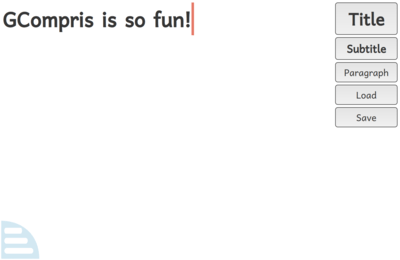
computer keyboard reading letters baby_wordprocessor
Bruno Coudoin & Timothée Giet
Kliknutím na tlačítko 'nadpis' se text zvětší. Podobně pomocí tlačítka 'podnadpis' bude text o něco menší. Kliknutí na 'odstavec' odstraní formátování.
Ovládání klávesnicí:
- Šipky: pohyb uvnitř textu
- Shift + Šipky: vybrat část textu
- Ctrl + A: vybrat vše
- Ctrl + C: kopírovat vybraný text
- Ctrl + X: vyjmout vybraný text
- Ctrl + V: vložit zkopírovaný nebo vyjmutý text
- Ctrl + D: smazat vybraný text
- Ctrl + Z: zpět
- Ctrl + Shift + Z: provést znovu
V některých úrovních musíte najít den v týdnu pro dané datum.V takovém případě klikněte v seznamu na odpovídající den v týdnu.
Ovládání klávesnicí:
- Šipky: procházení odpovědí
- Mezerník nebo Enter: ověření odpovědi
Pokud jsou všechny řádky dokončeny, stiskni tlačítko OK pro ověření odpovědi. Pokud jsou některé odpovědi nesprávné, objeví se na odpovídajících řádcích ikona křížku. Pro opravu chyb klikni na nesprávná čísla, aby se odstranila a poté opakuj předchozí kroky.
- "Chateau de Chenonceau 2008" by Ra-smit (https://commons.wikimedia.org/wiki/File:Chateau_de_Chenonceau_2008.jpg), CC BY-SA 3.0
- "Egeskov Slot spejling" by Malene Thyssen (https://commons.wikimedia.org/wiki/File:Egeskov_Slot_spejling.jpg), CC BY-SA 3.0
- "Eilean Donan castle - 95mm" by Guillaume Piolle (https://commons.wikimedia.org/wiki/File:Eilean_Donan_castle_-_95mm.jpg), CC BY 3.0
- "DK Fanoe Windmill01" by Cnyborg (https://commons.wikimedia.org/wiki/File:DK_Fanoe_Windmill01.JPG), CC BY-SA 3.0
- "Pyramids at Gizah" by Ricardo Liberato (https://commons.wikimedia.org/wiki/File:Pyramids_at_Gizah.jpg), CC BY-SA 2.0
- "Louvre 2007 02 24 c" by Benh LIEU SONG (https://commons.wikimedia.org/wiki/File:Louvre_2007_02_24_c.jpg), CC BY-SA 3.0
- "Nagoya Castle(Edit2)" by Base64 (https://commons.wikimedia.org/wiki/File:Nagoya_Castle(Edit2).jpg), CC BY-SA 3.0
- "NotreDameDeParis" by Sanchezn (https://commons.wikimedia.org/wiki/File:NotreDameDeParis.jpg), CC BY-SA 3.0
- "Castle Neuschwanstein" by Softeis (https://commons.wikimedia.org/wiki/File:Castle_Neuschwanstein.jpg), CC BY-SA 3.0
- "Sydney Opera House - Dec_2008" by David Iliff (https://commons.wikimedia.org/wiki/File:Sydney_Opera_House_-_Dec_2008.jpg), CC BY-SA 3.0
- "Taj Mahal in March 2004" by Dhirad (https://commons.wikimedia.org/wiki/File:Taj_Mahal_in_March_2004.jpg), CC BY-SA 3.0
- "Tour Eiffel Wikimedia Commons" by Benh LIEU SONG (https://commons.wikimedia.org/wiki/File:Tour_Eiffel_Wikimedia_Commons.jpg), CC BY-SA 3.0
- "Tower Bridge London Feb 2006" by David Iliff (https://commons.wikimedia.org/wiki/File:Tower_Bridge_London_Feb_2006.jpg), CC BY-SA 4.0
Ovládání klávesnicí:
- Šipka doleva: odpověď levá ruka
- Šipka doprava: odpověď pravá ruka
V nabídce nastavení aktivity si můžeš vybrat mezi výchozí sadou úrovní a sadou, kterou si můžeš sám definovat ('uživatelská sada'). Chceš-li vytvořit sadu úrovní, vyber sadu 'uživatelské' úrovně a spusť editor úrovní kliknutím na odpovídající tlačítko.
V editoru úrovní můžeš vytvářet vlastní úrovně. Vyber jednu z možností nástroje pro editaci na straně a v editoru uprav pole mapy aktivní úrovně:
- Kříž: úplné vymazání buňky mapy
- Vodorovná stěna: přidání/odebrání vodorovné stěny na spodním okraji buňky
- Svislá stěna: přidání/odebrání svislé stěny na pravém okraji buňky
- Díra: přidání/odebrání díry v buňce
- Míč: nastavení výchozí polohy míče
- Dveře: Nastavení polohy dveří
- Kontakt: přidání/odebrání tlačítko kontaktu. Pomocí otočného boxu můžeš upravit hodnotu tlačítka kontaktu. Na mapě není možné nastavit hodnotu vícekrát než jednou.
Upravenou úroveň můžeš otestovat kliknutím na tlačítko „Testovat“ po straně editoru.Z testovacího režimu se vrátíš kliknutím na domovské tlačítko na panelu nebo stisknutím klávesy Esc na klávesnici nebo tlačítka Zpět na mobilním zařízení.
V editoru můžeš pomocí tlačítka šipky na liště změnit aktuálně upravovanou úroveň. Zpět v editoru můžeš pokračovat v úpravách aktuální úroveň a v případě potřeby ji znovu otestovat.Když je tvoje úroveň hotová, můžeš ji uložit do souboru kliknutím na tlačítko „Uložit“ po straně.
Chceš-li se vrátit k nastavení aktivity, klikni na domovské tlačítko na liště nebo stiskni klávesu Escape na klávesnici nebo tlačítko Zpět na mobilním zařízení.
Nakonec pro načtení sady úrovní klikni na tlačítko 'Načíst uložené úrovně'.
Ovládání klávesnicí:
- Šipky vlevo a vpravo: pohyb uvnitř zvolené oblasti
- Šipky nahoru a dolů: zvýšit nebo snížit počítadlo smyčky (pokud je vybrána oblast pro smyčku)
- Mezerník: vybrat příkaz nebo připojit vybraný příkaz do hlavní/procedurové/smyčkové oblasti
- Tabulátor: přepnout mezi oblastí příkazů a hlavní/procedurovou/smyčkovou oblastí
- Delete: odstranit vybraný příkaz z hlavní/procedurové/smyčkové oblasti
- Enter: spustit kód nebo resetovat Tuxe, pokud se mu nepodaří získat rybu
Pro přidání příkazu do hlavní/procedurové/smyčkové oblasti proveď jeho výběr z oblasti příkazů, pak přepni na hlavní/procedurovou/smyčkovou oblast a stiskni mezerník.
Pro úpravu příkazu v hlavní/procedurové/smyčkové oblasti proveď jeho výběr v hlavní/procedurové/smyčkové oblasti, pak přepni na oblast příkazů, vyber nový příkaz a stiskni mezerník.
Ovládání klávesnicí:
- Enter: zkontrolovat tvoji odpověď
Ovládání klávesnicí:
- Enter: zkontrolovat tvoji odpověď
Ovládání klávesnicí:
- Šipky: pohyb
- Mezerník: vyplnit kolečko
- Enter: zkontrolovat tvoji odpověď
- Tabulátor: říci číslici znovu
Na prvních úrovních Tux chodí poklidně, krůček po krůčku, bludištěm.
Ve větších bludištích je speciální režim chůze, zvaný "režim rychlochůze". Pokud je tento režim aktivní, Tux běží až dokud se nedostane k rozcestí, kde musíš rozhodnout, kudy se má Tux dále vydat.
Jestli je režim rychlochůze aktivní poznáš tak, že se Tuxovi podíváš na nohy: Pokud je Tux bosý, režim rychlochůze je vypnutý. Pokud má na nohou červené běžecké boty, je režim rychlochůze aktivní.
Na vyšších úrovních je režim rychlochůze aktivován automaticky. Pokud chceš tuto funkci na dřívějších úrovních, nebo ji chceš zakázat ve větších bludištích, kliknutím na ikonu "bosý / běžecké boty" v levém horním rohu lze rychlochůzi přepínat.
Ovládání klávesnicí:
- Šipky: pohyb
- Mezerník: přepnutí mezi viditelným a neviditelným bludištěm
Ovládání klávesnicí:
- Číslice: napsat tvoji odpověď
- Backspace: smazat poslední číslici ve tvé odpovědi
- Enter: zkontrolovat tvoji odpověď
Ovládání klávesnicí:
- Ctrl + Z: Vrátit zpět poslední činnost
- Ctrl + Y: Znovu provést poslední činnost.
- Ctrl + S: uložit obrázek
- Ctrl + O: Otevřít obrázek
- Ctrl + N, Delete nebo Backspace: vytvořit nový obrázek
Koncept náčrtkového štětce od: https://mrdoob.com/projects/harmony/
Na první úrovni hráči zkoumání každé zvíře na obrazovce. Klikni na zvíře a dozvíš se o něm, jaké je jeho jméno, jaký zvuk vydává a jak vypadá. Dobře si tyto informace zapamatuj, protože v úrovních 2 a 3 z nich budeš zkoušen.
Ve druhé úrovni se přehraje náhodný zvuk zvířete a ty musíš zjistit, které zvíře vydává tento zvuk. Klikni na odpovídající zvíře. Pokud chceš znovu slyšet zvuk zvířete, klikni na tlačítko přehrávání.
Ve třetí úrovni se náhodně zobrazí text a ty musíš kliknout na ikonu zvířete, které tomuto textu odpovídá.
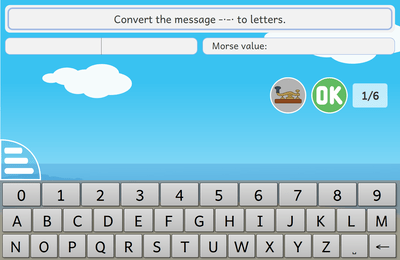
reading letters morse_code
Souradeep Barua , Johnny Jazeix & Timothée Giet
V první úrovni si hráči užijí objevování každého zvířete na obrazovce. Klikni na otazník a zjisti něco o zvířeti, jak se jmenuje a jak vypadá. Dobře se to nauč, protože v druhé úrovni to bude otestováno.
Ve druhé úrovni se zobrazí náhodný nadpis a musíš kliknout na zvíře, které nadpisu odpovídá.
Jakmile máš hotovo, můžeš v některých cvičeních rozpoznávat text z hlasu a obrázku, a potom jen z hlasu. Nakonec je zde cvičení pro zapsání textu.
V nastavení si můžeš zvolit jazyk, který se chceš naučit.
Ovládání klávesnicí:
- Šipky: pohyb
- Mezerník nebo Enter: vybrat věc ze seznamu
- Enter: potvrdit odpověď (pokud je vidět tlačítko OK)
- Tab: zopakuj slovo
Ovládání klávesnicí:
- Šipky: pohyb
- Mezerník nebo Enter: otočit zvolenou kartu
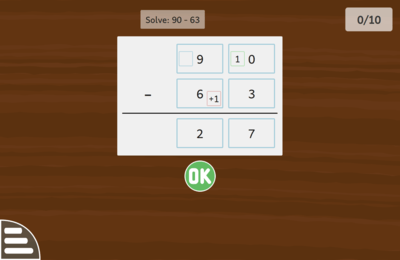
math arithmetic vertical_subtraction_compensation
Bruno ANSELME & Timothée Giet
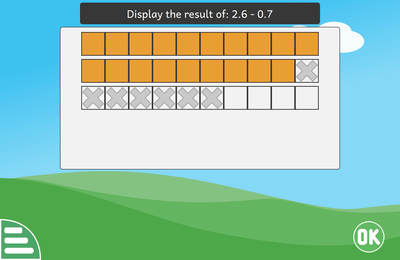
math arithmetic learn_decimals_subtractions
Mariam Fahmy & Timothée Giet
Pokud je odpověď správná, napiš odpovídající výsledek a potvrď odpověď kliknutím na tlačítko OK.
Ovládání klávesnicí:
- Enter: zkontrolovat tvoji odpověď
- Čísla: zadej výsledek
Ovládání klávesnicí:
- Číslice: napsat tvoji odpověď
- Backspace: smazat poslední číslici ve tvé odpovědi
- Enter: zkontrolovat tvoji odpověď
Ovládání klávesnicí:
- Šipky vlevo a vpravo: navigace uvnitř oblasti
- Mezera nebo Enter: výběr položky
- Tabulátor: navigace mezi spodní a horní oblastí
Ovládání klávesnicí:
- Šipky vlevo a vpravo: navigace uvnitř oblasti
- Mezera nebo Enter: výběr položky
- Tabulátor: navigace mezi spodní a horní oblastí
Ovládání klávesnicí:
- Šipky: pohyb
- Mezerník nebo Enter: otočit zvolenou kartu
Ovládání klávesnicí:
- Šipky: pohyb
- Mezerník nebo Enter: otočit zvolenou kartu
Ovládání klávesnicí:
- Šipky: pohyb
- Mezerník nebo Enter: otočit zvolenou kartu
Ovládání klávesnicí:
- Šipky: pohyb
- Mezerník nebo Enter: otočit zvolenou kartu
Ovládání klávesnicí:
- Šipky: pohyb
- Mezerník nebo Enter: otočit zvolenou kartu
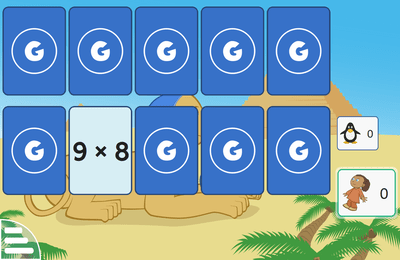
math memory arithmetic memory-math-mult-div-tux
JB BUTET & Timothée Giet
Ovládání klávesnicí:
- Šipky: pohyb
- Mezerník nebo Enter: otočit zvolenou kartu
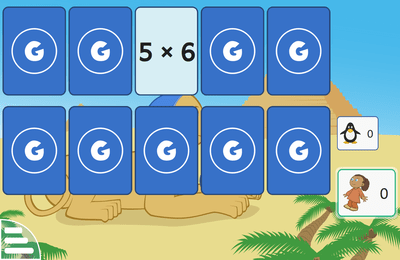
math memory arithmetic memory-math-mult-tux
JB BUTET & Timothée Giet
Ovládání klávesnicí:
- Šipky: pohyb
- Mezerník nebo Enter: otočit zvolenou kartu
Ovládání klávesnicí:
- Šipky: pohyb
- Mezerník nebo Enter: otočit zvolenou kartu
- "Card Flip" by f4ngy, (https://freesound.org/people/f4ngy/sounds/240776/), CC BY 3.0
Ovládání klávesnicí:
- Šipky: pohyb
- Mezerník nebo Enter: otočit zvolenou kartu
Například na jedné kartě bude číslo 3 a na druhé kartě budou 3 motýli.
Ovládání klávesnicí:
- Šipky: pohyb
- Mezerník nebo Enter: otočit zvolenou kartu
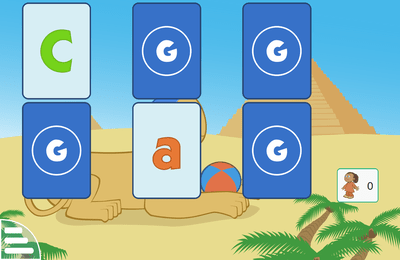
reading letters memory-case-association
Aman Kumar Gupta & Timothée Giet
Ovládání klávesnicí:
- Šipky: pohyb
- Mezerník nebo Enter: otočit zvolenou kartu
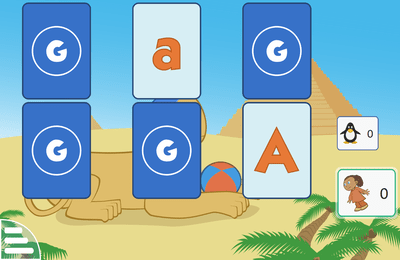
reading letters memory-case-association-tux
Aman Kumar Gupta & Timothée Giet
Ovládání klávesnicí:
- Šipky: pohyb
- Mezerník nebo Enter: otočit zvolenou kartu
Ovládání klávesnicí:
- Šipky: pohyb
- Mezerník nebo Enter: otočit zvolenou kartu
Ovládání klávesnicí:
- Šipky: pohyb
- Mezerník nebo Enter: otočit zvolenou kartu
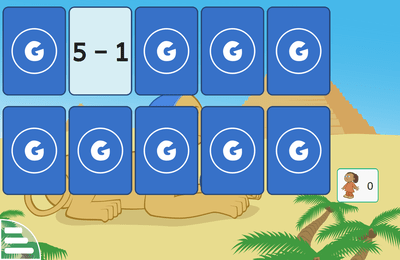
math memory arithmetic memory-math-add-minus
JB BUTET & Timothée Giet
Ovládání klávesnicí:
- Šipky: pohyb
- Mezerník nebo Enter: otočit zvolenou kartu
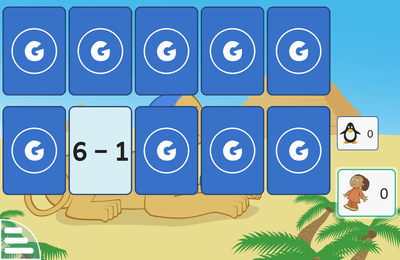
math memory arithmetic memory-math-add-minus-tux
JB BUTET & Timothée Giet
Ovládání klávesnicí:
- Šipky: pohyb
- Mezerník nebo Enter: otočit zvolenou kartu
Ovládání klávesnicí:
- Šipky: pohyb
- Mezerník nebo Enter: otočit zvolenou kartu
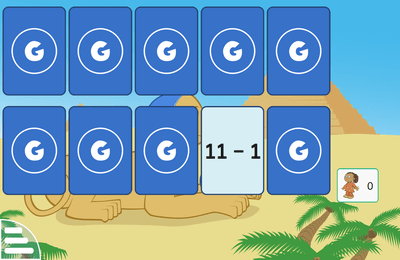
math memory arithmetic memory-math-add-minus-mult-div
JB BUTET & Timothée Giet
Ovládání klávesnicí:
- Šipky: pohyb
- Mezerník nebo Enter: otočit zvolenou kartu
Ovládání klávesnicí:
- Šipky: pohyb
- Mezerník nebo Enter: otočit zvolenou kartu
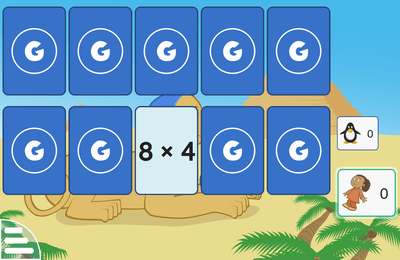
math memory arithmetic memory-math-add-minus-mult-div-tux
JB BUTET & Timothée Giet
Ovládání klávesnicí:
- Šipky: pohyb
- Mezerník nebo Enter: otočit zvolenou kartu
Když zvýšíš úroveň, bude těžší Tuxe porazit.
- "Alpaca" by Dietmar Rabich / Wikimedia Commons (https://commons.wikimedia.org/wiki/File:D%C3%BClmen,_B%C3%B6rnste,_Alpakas_--_2020_--_5338.jpg), CC BY-SA 4.0, changes: cropping, sharpening
- "Pollinationn" by aussiegall (https://commons.wikimedia.org/wiki/File:Pollinationn.jpg), CC BY 2.0, changes: cropping, sharpening
- "Butterfly" by © 2014 Jee & Rani Nature Photography (https://commons.wikimedia.org/wiki/File:Parantica_aglea_at_Nayikayam_Thattu.jpg), CC BY-SA 4.0, changes: non-linear rescaling, cropping, sharpening
- "Calf" by Basile Morin (https://commons.wikimedia.org/wiki/File:Close-up_photograph_of_a_calf%27s_head_looking_at_the_viewer_with_pricked_ears_in_Don_Det_Laos.jpg), CC BY-SA 4.0, changes: cropping, sharpening
- "Camels" by Alexandr frolov (https://commons.wikimedia.org/wiki/File:Camelus_bactrianus_in_western_Mongolia_02.jpg), CC BY-SA 4.0, changes: cropping, sharpening
- "Caterpillar" by Ivar Leidus (https://commons.wikimedia.org/wiki/File:Papilio_machaon_-_Daucus_carota_-_Keila.jpg), CC BY-SA 4.0, changes: cropping, sharpening
- "Chamaeleo chamaeleon Samos Griechenland" by Benny Trapp (https://commons.wikimedia.org/wiki/File:BennyTrapp_Chamaeleo_chamaeleon_Samos_Griechenland.jpg), CC BY 3.0, changes: cropping, sharpening
- "Cheetah" by Charles J. Sharp (https://commons.wikimedia.org/wiki/File:Cheetah_(Acinonyx_jubatus)_female_2.jpg), CC BY-SA 4.0, changes: cropping, sharpening
- "Dolphin" by טל שמע (https://commons.wikimedia.org/wiki/File:Eilat_Dolphin_Reef_(3).jpg), CC BY-SA 4.0, changes: cropping, sharpening, removed a few spots
- "Flying fox" by Andrew Mercer (https://commons.wikimedia.org/wiki/File:Grey_headed_flying_fox_-_AndrewMercer_IMG41848.jpg), CC BY-SA 4.0, changes: cropping, sharpening, removed a few spots
- "Hylobates lar - Kaeng Krachan WB" by JJ Harrison (https://commons.wikimedia.org/wiki/File:Hylobates_lar_-_Kaeng_Krachan_WB.jpg), CC BY 3.0, changes: cropping
- "Goat" by JoachimKohlerBremen (https://commons.wikimedia.org/wiki/File:Walliser_Schwarzhalsziege,_Belalp_2014.jpg), CC BY-SA 4.0, changes: cropping, sharpening
- "Gorilla" by Charles J. Sharp (https://commons.wikimedia.org/wiki/File:Mountain_gorilla_(Gorilla_beringei_beringei)_female_2.jpg), CC BY-SA 4.0, changes: cropping, sharpening
- "Gosling" by Stephan Sprinz (https://commons.wikimedia.org/wiki/File:Graugans-G%C3%B6ssel_(anser_anser)_im_Naturschutzgebiet_Wagbachniederung.jpg), CC BY-SA 4.0, changes: cropping, sharpening
- "Heron" by Stephan Sprinz (https://commons.wikimedia.org/wiki/File:Purpurreiher_(ardea_purpurea)_im_Flug_-_NSG_Wagbachniederung_1.jpg), CC BY-SA 4.0, changes: cropping
- "Horse" by Eatcha (https://commons.wikimedia.org/wiki/File:Zaniskari_Horse_in_Ladakh.jpg), CC BY-SA 4.0, changes: cropping, sharpening
- "A posing kitten" by GalgenTX (https://commons.wikimedia.org/wiki/File:A_posing_kitten_(Flickr).jpg), CC BY 2.0, changes: cropping, colour adjustment, sharpening
- "Long nosed monkey" by Charles J. Sharp (https://commons.wikimedia.org/wiki/File:Proboscis_monkey_(Nasalis_larvatus)_female_and_baby.jpg), CC BY-SA 4.0, changes: cropping, sharpening
- "Macaque" by PJeganathan (https://commons.wikimedia.org/wiki/File:Bonnet_macaques_in_anaimalai_hills_JEG2730.jpg), CC BY-SA 4.0, changes: cropping, sharpening
- "Meerkats" by Charles J. Sharp (https://commons.wikimedia.org/wiki/File:Meerkat_(Suricata_suricatta)_Tswalu.jpg), CC BY-SA 4.0, changes: cropping, sharpening
- "Northern harrier" by Frank Schulenburg (https://commons.wikimedia.org/wiki/File:Female_northern_harrier_in_flight-1142.jpg), CC BY-SA 4.0, changes: cropping, sharpening
- "Nubian ibex" by Rhododendrites (https://commons.wikimedia.org/wiki/File:Juvenile_Nubian_ibex_in_Mitzpe_Ramon_(40409).jpg), CC BY-SA 4.0, changes: non-linear rescaling, cropping, sharpening
- "Penguin" Photo: Gordon Leggett / Wikimedia Commons (https://commons.wikimedia.org/wiki/File:2019-03-03_Chinstrap_penguin_on_Barrientos_Island,_Antarctica.jpg), CC BY-SA 4.0, changes: non-linear rescaling, cropping, sharpening
- "Rhinoceros" by Charles J. Sharp (https://commons.wikimedia.org/wiki/File:Indian_rhinoceros_(Rhinoceros_unicornis)_4.jpg), CC BY-SA 4.0, changes: cropping, sharpening
- "Spoonbills" by Ryzhkov Sergey (https://commons.wikimedia.org/wiki/File:%D0%9A%D0%BE%D1%81%D0%B0%D1%80%D1%96_%D0%B2_%D0%B4%D0%B5%D0%BB%D1%8C%D1%82%D1%96_%D0%94%D1%83%D0%BD%D0%B0%D1%8E.jpg), CC BY-SA 4.0, changes: cropping, sharpening
- "Squirrel" by Роман Наумов (https://commons.wikimedia.org/wiki/File:%D0%91%D1%96%D0%BB%D0%BA%D0%B0_%D0%BD%D0%B0_%D0%B4%D0%B5%D1%80%D0%B5%D0%B2%D1%96_%D0%B2_%D0%B4%D0%B5%D0%BD%D0%B4%D1%80%D0%BE%D0%BF%D0%B0%D1%80%D0%BA%D1%83_%D0%9E%D0%BB%D0%B5%D0%BA%D1%81%D0%B0%D0%BD%D0%B4%D1%80%D1%96%D1%8F.jpg), CC BY-SA 4.0, changes: cropping, sharpening
- "Swans" by Charles J. Sharp (https://commons.wikimedia.org/wiki/File:Mute_swans_(Cygnus_olor)_and_cygnets.jpg), CC BY-SA 4.0, changes: cropping, sharpening
- "Toucan" by LG Nyqvist (https://commons.wikimedia.org/wiki/File:Pteroglossus_torquatus_Costa_Rica.jpg), CC BY-SA 4.0, changes: cropping, sharpening
Ovládání klávesnicí:
- Šipky: pohyb
- Mezera nebo Enter: výběr položky
Pokud jsou některé odpovědi nesprávné, objeví se u daných řádků křížek. Následně oprav chyby a znovu vyber tlačítko OK.
Ovládání klávesnicí:
- Šipky nahoru a dolů: výběr páru čísel v seznamu
- Šipky vpravo a vlevo: výběr tlačítka se symbolem
- Mezerník: pokud je vybrán symbol, vlož tento symbol
- Enter: kontrola odpovědí
- <, > nebo =: zadej odpovídající symbol
Ovládání klávesnicí:
- Šipky: přesunutí vybrané položky
- Mezera nebo Enter nebo tabulátor: výběr další položky
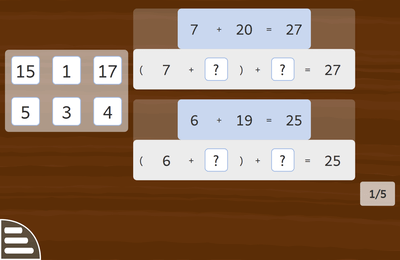
math arithmetic tens_complement_use
Samarth Raj , Johnny Jazeix & Timothée Giet
Pokud jsou všechny řádky dokončeny, stiskni tlačítko OK pro ověření odpovědi. Pokud jsou některé odpovědi nesprávné, objeví se na odpovídajících řádcích ikona křížku. Pro opravu chyb klikni na nesprávná čísla, aby se odstranila a poté opakuj předchozí kroky.
Ovládání klávesnicí:
- Šipky vlevo a vpravo: přesun ukazatele
- Mezerník, Enter nebo Enter na numerické klávesnici: zkontrolovat tvoji odpověď
Ovládání klávesnicí:
- Šipky: pohyb
- Mezerník nebo Enter: potvrdit zvolenou odpověď
Tabulku znaků v Braillově písmě můžeš otevřít kliknutím na modrou ikonu mřížky Braillova písma.
Ovládání klávesnicí:
- Číslice: od 1 do 6 vybrání/zrušení výběru odpovídajícího bodu
- Mezera: otevření nebo zavření tabulky Braillova písma
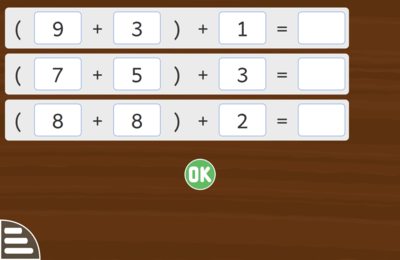
math arithmetic tens_complement_calculate
Harsh Kumar & Timothée Giet
- "Chichen Itza 3" by Daniel Schwen (https://commons.wikimedia.org/wiki/File:Chichen_Itza_3.jpg), CC BY-SA 4.0
- "1 cristor redentor 2014" by Chensiyuan (https://commons.wikimedia.org/wiki/File:1_cristor_redentor_2014.jpg), CC BY-SA 4.0
- "Taj Mahal, Agra, India" by Yann (https://commons.wikimedia.org/wiki/File:Taj_Mahal,_Agra,_India.jpg), CC BY-SA 4.0
V první úrovni si užiješ prozkoumávání hudby z celého světa. Klikni na každý kufr, abyste se dozvěděli o hudbě z této oblasti a poslechli si krátkou ukázku. Pilně se uč, protože v druhé a třetí úrovni dojde na zkoušení.
V druhé úrovni uslyšíš ukázku hudby a musíš vybrat místo, z kterého tato hudba pochází. Pokud si chceš poslechnout ukázku ještě jednou, klikni na tlačítko přehrát.
Ve třetí úrovni musíš vybrat umístění, které odpovídá popis na obrazovce.
- "Onalaska-Practice6" by Tom Harpel (https://commons.wikimedia.org/wiki/File:Onalaska-Practice6.jpg), CC BY 2.0
- "Australia Aboriginal Culture 009" by Steve Evans (https://commons.wikimedia.org/wiki/File:Australia_Aboriginal_Culture_009.jpg), CC BY 2.0
- "Lunny irvine o flynn glackin" by candyschwartz (https://commons.wikimedia.org/wiki/File:Lunny_irvine_o_flynn_glackin.jpg), CC BY 2.0
- "08-rock-n-roll" by Karel Schmiedberger (https://commons.wikimedia.org/wiki/File:08-rock-n-roll.ogg), CC BY 3.0
- "The Wind that Shakes the Barley" by peakfiddler (https://commons.wikimedia.org/wiki/File:The_Wind_that_Shakes_the_Barley.ogg), CC BY 3.0
Ovládání klávesnicí:
- Čísla: vyber barvu
- Šipky: přesouvej se v mřížce
- Mezerník nebo Enter: kreslit
Ovládání klávesnicí:
- Čísla: vyber barvu
- Šipky: přesouvej se v mřížce
- Mezerník nebo Enter: kreslit
Ovládání klávesnicí:
- Levá a Pravá šipka: řízení vesmírné lodi
V tomto bludišti jsou pohyby relativní (z pohledu první osoby). Šipky doleva a doprava se používají k otočení a šipka nahoru k pohybu vpřed.
Na prvních úrovních Tux chodí poklidně, krůček po krůčku, bludištěm.
Ve větších bludištích je speciální režim chůze, zvaný "režim rychlochůze". Pokud je tento režim aktivní, Tux běží až dokud se nedostane k rozcestí, kde musíš rozhodnout, kudy se má Tux dále vydat.
Jestli je režim rychlochůze aktivní poznáš tak, že se Tuxovi podíváš na nohy: Pokud je Tux bosý, režim rychlochůze je vypnutý. Pokud má na nohou červené běžecké boty, je režim rychlochůze aktivní.
Na vyšších úrovních je režim rychlochůze aktivován automaticky. Pokud chceš tuto funkci na dřívějších úrovních, nebo ji chceš zakázat ve větších bludištích, kliknutím na ikonu "bosý / běžecké boty" v levém horním rohu lze rychlochůzi přepínat.
Ovládání klávesnicí:
- Šipky vlevo a vpravo: otočení doleva a doprava
- Šipka dolů: otočení dozadu
- Šipka nahoru: pohyb vpřed
Pokyny jsou relativní k současné orientaci Tuxe.
To znamená, že NAHORU jej posune vpřed, DOLŮ jej posune vzad, VLEVO jej posune na levou stranu od Tuxe a VPRAVO jej posune na pravou stranu od Tuxe.
Pokyny jsou relativní k současné orientaci Tuxe.
To znamená, že NAHORU jej posune vpřed, DOLŮ jej posune vzad, VLEVO jej posune na levou stranu od Tuxe a VPRAVO jej posune na pravou stranu od Tuxe.
Ovládání klávesnicí:
- Šipky: směrové pokyny
Kruhy jsou spojeny čarou pro označení vztahu. Sezdané páry (ženatý muž, vdaná žena) jsou označeny prstýnky na čáře.
Ty jsi osoba v bílém kruhu. Vyber, v jakém vztahu k tobě je osoba v oranžovém kruhu.
Pokud je nějaký zbytek, je třeba jej přesunout do sklenice na sladkosti.
Ovládání klávesnicí:
- Šipky: navigace uvnitř oblasti
- Mezerník nebo Enter: vyber nebo umísti věc
- Tabulátor: navigace mezi seznamem věcí a mozaikou
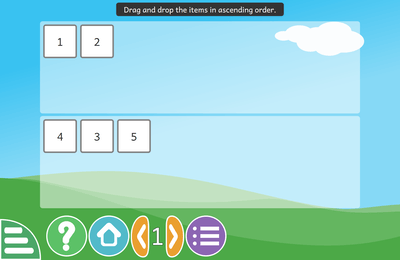
math numeration ordering_numbers
Rudra Nil Basu , Emmanuel Charruau , Harsh Kumar & Timothée Giet
- Úroveň 1: Základní klaviatura piana (pouze bílé klávesy), na které uživatelé mohou experimentovat se zápisem hudby pomocí klikání na barevné obdélníkové klávesy.
- Úroveň 2: Notová osnova se přepíná na basový klíč, takže noty jsou níže než v předchozí úrovni.
- Úroveň 3: Možnost volby mezi houslovým a basovým klíčem, jsou přidány černé klávesy (křížkové klávesy).
- Úroveň 4: Pro černé klávesy jsou použity béčkové noty (snížené).
- Úroveň 5: Možnost vybrat délku noty (celá, půlová, čtvrťová nebo osminová nota).
- Úroveň 6: Přidání pomlk (celá, půlová, čtvrťová a osminová pomlka).
- Úroveň 7: Ulož si své skladby na načti předvybrané nebo uložené melodie.
- Číslice 1 až 7: bílé klávesy
- F2 až F7: černé klávesy
- Mezerník: přehrát
- Levá a pravá šipka: přepnutí oktávy klaviatury
- Backspace: zpět
- Delete: vymazat vybranou notu nebo vše
Vyber slovní druh ze seznamu, pak vyber obdélník pod slovem a přiřaď mu tento slovní druh.
Pokud žádný ze slovních druhů neodpovídá, ponechej obdélník prázdný.
Ovládání klávesnicí:
- Šipky nahoru a dolů nebo tabulátor: přepnout mezi slovními druhy a slovy
- Šipky vlevo a vpravo: výběr položek ve slovních druzích nebo slovech
- Mezerník: přiřaď vybraný slovní druh k vybranému slovu a pak vyber další slovo
- Backspace: vyber předchozí slovo
- Enter: zkontrolovat tvoji odpověď
Ovládání klávesnicí:
- Šipky: pohyb
- Mezerník nebo Enter: zvolit
- Escape: návrat na předchozí obrazovku
- Tabulátor: rada (pouze pokud je vidět ikona rady)
Ovládání klávesnicí:
- Šipka nahoru: výběr další položky
- Šipka dolů: výběr předchozí položky
- Číslice: zadání odpovědi na vybranou položku
- Enter: ověření odpovědi (pokud je volba 'Ověřit odpověď' nastavená na 'tlačítko OK')
Ovládání klávesnicí:
- Šipky: pohybovat vrtulníkem
Pro změnu položek můžeš použít i pravé tlačítko, které mění položku v opačném pořadí, nebo výběr položky ze zobrazené nabídky položek. Pokud na dané položce podržíš prst dvě sekundy, automaticky se vybere poslední položka vybraná na tomto umístění. Dvojklikem na předchozí vybranou položku v historii hádání můžeš položku označit jako správnou. Takto označené položky jsou automaticky vybrány v současném ale i budoucím zadání, dokud je neodznačíš opětovným dvojklikem.
Ovládání klávesnicí:
- Číslice: napsat tvoji odpověď
- Backspace: smazat poslední číslici ve tvé odpovědi
- Enter: zkontrolovat tvoji odpověď
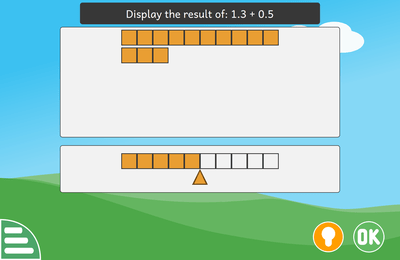
math arithmetic learn_decimals_additions
Mariam Fahmy & Timothée Giet
Pokud je odpověď správná, napiš odpovídající výsledek a potvrď odpověď kliknutím na tlačítko OK.
Ovládání klávesnicí:
- Enter: zkontrolovat tvoji odpověď
- Čísla: zadej výsledek
Ovládání klávesnicí:
- Šipky: pohyb uvnitř čísel a operátorů
- Mezerník, Enter nebo Enter na numerické klávesnici: vyber nebo zruš výběr současné hodnoty nebo operátoru
- Klávesy operátorů (+, -, *, /): vyber operátor
- Backspace nebo Delete: zrušit poslední operaci
- Tabulátor: přepni mezi čísly a operátory
Vyber slovní druh ze seznamu, pak vyber obdélník pod slovem a přiřaď mu tento druh.
Pokud žádný ze slovních druhů neodpovídá, ponechej obdélník prázdný.
Ovládání klávesnicí:
- Šipky nahoru a dolů nebo tabulátor: přepnout mezi slovními druhy a slovy
- Šipky vlevo a vpravo: výběr položek ve slovních druzích nebo slovech
- Mezerník: přiřaď vybraný slovní druh k vybranému slovu a pak vyber další slovo
- Backspace: vyber předchozí slovo
- Enter: zkontrolovat tvoji odpověď
Ovládání klávesnicí:
- Šipky: pohyb
- Mezera: výběr položky
- Enter: zkontrolovat tvoji odpověď
Ovládání klávesnicí:
- Šipky vlevo a vpravo: navigace uvnitř oblasti
- Mezera nebo Enter: výběr položky
- Tabulátor: navigace mezi spodní a horní oblastí
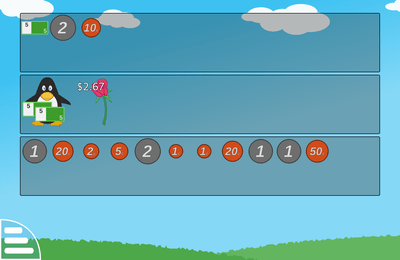
math money measures money_back_cents
Bruno Coudoin & Timothée Giet
Ovládání klávesnicí:
- Šipky vlevo a vpravo: navigace uvnitř oblasti
- Mezera nebo Enter: výběr položky
- Tabulátor: navigace mezi spodní a horní oblastí
Kruhy jsou spojeny čarami označující vztahy. Manželské páry jsou označeny prstenem.
Klikni na dvojici členů rodiny, která odpovídá danému vztahu.
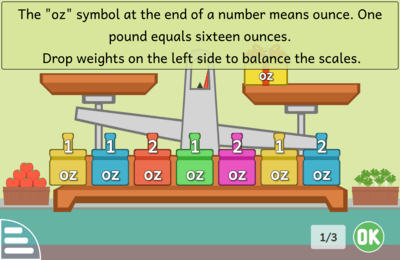
math measures scalesboard_weight_avoirdupois
Bruno Coudoin & Timothée Giet
Ovládání klávesnicí:
- Šipky: pohyb
- Mezerník: vyplnit kolečko
- Enter: zkontrolovat tvoji odpověď
Ovládání klávesnicí:
- Šipky: pohyb
- Mezerník: vyplnit kolečko
- Enter: zkontrolovat tvoji odpověď
Liché úrovně zobrazují na notové osnově svislou čáru, která sleduje rytmus: klikej na buben, jakmile je čára uprostřed not.
Sudé úrovně jsou těžší, protože v nich není žádní svislá čára. Musíš si přečíst délku not a hrát rytmus správně. Také můžeš kliknout na metronom, abys uslyšel ukázku čtvrťových not.
Klikni na tlačítko obnovit, pokud chceš rytmus zahrát znovu.
Ovládání klávesnicí:
- Mezerník: kliknutí na buben
- Enter nebo Return: znovu přehrát rytmus
- Nahoru a dolu: zvýšit nebo snížit tempo
- Tabulátor: Spustit nebo zastavit metronom, pokud je k dispozici
Můžete vytvořit řadu 4 žetonů buď vodorovně, svisle, nebo úhlopříčně.
Pro ruční výběr stupně obtížnosti můžeš použít tlačítka se šipkami. Když zvýšíš úroveň, Tux bude hrát lépe.
Ovládání klávesnicí:
- Šipka vlevo: přesunout žeton doleva
- Šipka vpravo: přesunout žeton doprava
- Mezera nebo šipka dolů: umístit žeton
Můžete vytvořit řadu 4 žetonů buď vodorovně, svisle, nebo úhlopříčně.
Ovládání klávesnicí:
- Šipka vlevo: přesunout žeton doleva
- Šipka vpravo: přesunout žeton doprava
- Mezera nebo šipka dolů: umístit žeton
Ovládání klávesnicí:
- Šipky: pohyb
- Mezerník nebo Enter: otočit zvolenou kartu
Ovládání klávesnicí:
- Mezera: otevření nebo zavření tabulky Braillova písma
Ovládání klávesnicí:
- Čísla: zadej číslice
- Backspace: smazat poslední číslici
- Delete: vymazat tvoji odpověď
- Mezerník, Enter nebo Enter na numerické klávesnici: zkontrolovat tvoji odpověď
Ovládání klávesnicí:
- Šipky: pohybovat vrtulníkem
Ovládání klávesnicí:
- Číslice: napsat tvoji odpověď
Ovládání klávesnicí:
- Číslice: napsat tvoji odpověď
Ovládání klávesnicí:
- Šipky vlevo a vpravo: výběr znaku
- Mezerník: vložit vybraný znak do řady
- Backspace nebo Delete: odstranit poslední znak z řady
- Enter: zkontrolovat tvoji odpověď
- Tabulátor: přepínání mezi úpravou řady a zobrazením modelu
Nauč se pravidla čtení Římských číslic a trénuj jejich převod z/do číslic arabských. Odpověď potvrď kliknutím na tlačítko OK.
Ovládání klávesnicí:
- Čísla: psaní arabských číslic
- Písmena: psaní římských číslic (písmena I, V, X, L, C, D, M)
- Enter: zkontrolovat tvoji odpověď
Ovládání klávesnicí:
Motor
- D nebo šipka doprava: zvýšit rychlost
- A nebo šipka doleva: snížit rychlost
- W nebo šipka nahoru: zapne plnění centrální zátěžové nádrže
- S nebo šipka dolů: zapne vypouštění centrální zátěžové nádrže
- R: zapne plnění levé zátěžové nádrže
- F: zapne vypouštění levé zátěžové nádrže
- T: zapne plnění pravé zátěžové nádrže
- G: zapne vypouštění pravé zátěžové nádrže
- +: zvětši úhel hloubkového kormidla
- -: zmenši úhel hloubkového kormidla
Ovládání klávesnicí:
- Šipky: přesun v oblasti vzorků a v oblasti pro odpověď
- Mezerník: vložit položku ze vzorků do místa pro odpověď nebo přehodit položky v oblasti pro odpověď
- Delete nebo Backspace: odstranit vybranou položku z oblasti pro odpověď
- Enter nebo Return: potvrdit odpověď